PHILIPS 42PFL7606H, 55PFL7606H, 47PFL7666H, 47PFL7656H, 42PFL7696H User Manual [hu]
...
EN Note
The feature to hide and unhide
channels is not available in TVs
shipped after February 2012.
BG Забележка
Функцията за скриване и
показване на канали не е налична
при телевизори, пуснати на
пазара след февруари 2012 г.
CS Poznámka
Funkce skrývání a rušení skrývání
kanálů není u televizorů dodaných
po únoru 2012 dostupná.
DA Note
Funktionen til at skjule/vise kanaler
er ikke tilgængelig i tv’er, der leveres
efter februar 2012.
DE Hinweis
Die Funktion für das Ausblenden
und Einblenden von Sendern ist bei
Fernsehern nicht verfügbar, die nach
Februar 2012 ausgeliefert werden.
EL Σημείωση
Η δυνατότητα απόκρυψης
και εμφάνισης καναλιών δεν
διατίθεται στις τηλεοράσεις που
στάλθηκαν μετά τον Φεβρουάριο
του 2012.
ES Nota
La función para ocultar y mostrar
canales no está disponible en los
televisores distribuidos a partir de
febrero de 2012.
ET Märkus
Kanalite varjamise ja näitamise
funktsioon pole saadaval pärast
2012. aasta veebruari tarnitud
teleritele.
FI Huomautus
Kanavien piilotus- ja
esiintuontitoiminto ei ole
käytettävissä televisioissa, jotka on
toimitettu helmikuun 2012 jälkeen.
FR Remarque
La fonction de masquage et
d’affi chage des chaînes n’est pas
disponible sur les téléviseurs
commercialisés après février 2012.
GA Nóta
Níl an ghné chun cainéil a fholú
agus a dhífholú ar fáil i dteilifíseáin a
seoladh tar éis Feabhra 2012.
HR Napomena
Znač
ajka sakrivanja i otkrivanja
kanala nije dostupna na televizorima
isporučenim nakon veljače 2012.
HU Megjegyzés
A 2012 februárját követően
szállított televíziókészülékek nem
rendelkeznek a csatornákat elrejtőmegmutató funkcióval.
IT Nota
La funzione mostra/nascondi canali
non è disponibile nei televisori
consegnati dopo febbraio 2012.
KK Ескерту
2012 жылдың ақпанынан кейін
жіберілген теледидарларда
арналарды жасыру және көрсету
мүмкіндігі жоқ.
LV Piezīme
Kanālu slēpšanas un slēpto kanālu
parādīšanas funkcija nav pieejama
televizoros, kas ir piegādāti pēc
2012. gada februāra.
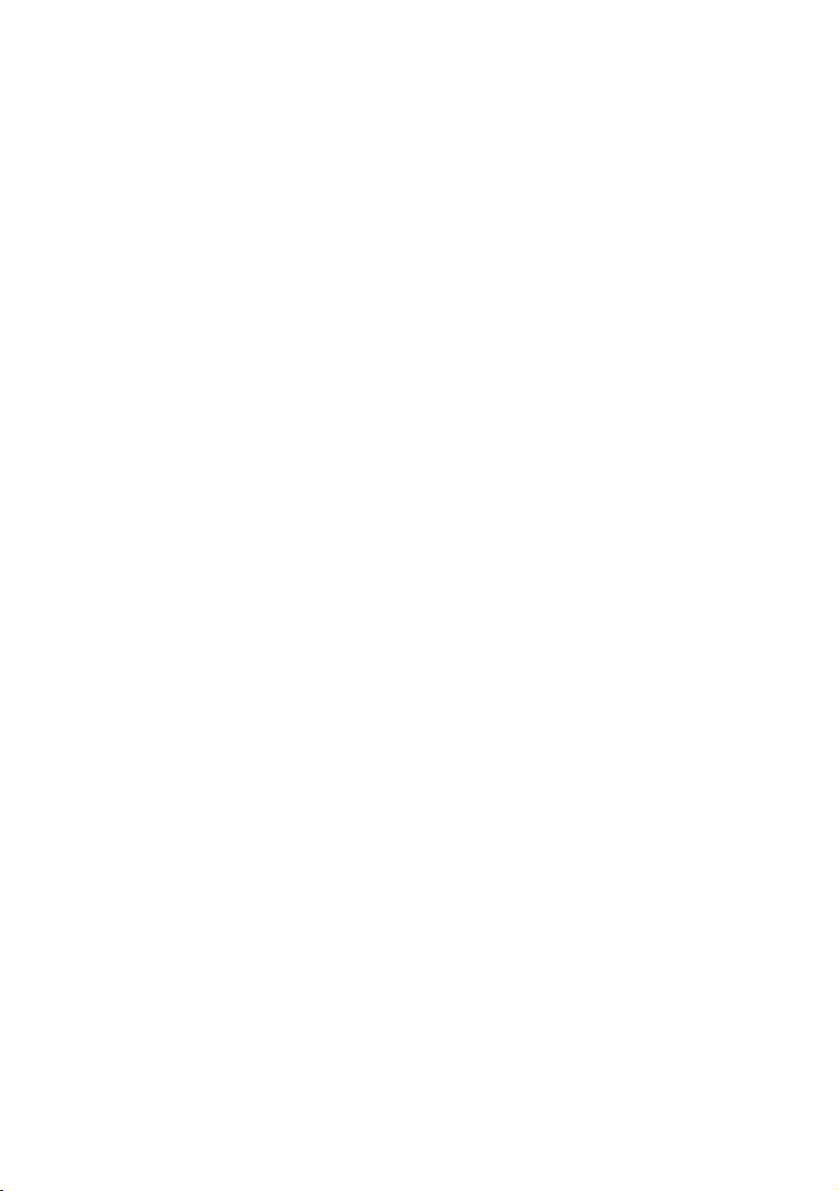
LT Pastaba
Televizoriuose, kurie buvo išsiųsti po
2012 m. vasario mėn., nėra funkcijos,
leidžiančios paslėpti ir rodyti kanalus.
SL Opomba
Funkcija za skrivanje in razkrivanje
kanalov ni na voljo pri televizorjih,
dobavljenih po februarju 2012.
NL Opmerking
De functie voor verbergen en
weergeven van zenders is niet
beschikbaar op TV’s die na februari
2012 zijn verzonden.
NO Merknad
Funksjonen for å vise og skjule
kanaler er ikke tilgjengelig i TV-er
utsendt etter februar 2012.
PL Uwaga
Funkcja ukrywania i pokazywania
kanałów jest niedostępna w
telewizorach wysłanych po lutym
2012 r.
PT Nota
A funcionalidade para ocultar e
mostrar canais não está disponível
nas TVs fornecidas após Fevereiro
de 2012.
RO Notă
Caracteristica de ascundere şi
de reafi şare a canalelor nu este
disponibilă la televizoarele livrate
după luna februarie 2012.
RU Примечание
Функция скрытия и отображения
каналов отсутствует в
телевизорах, поступивших в
продажу после февраля 2012 г.
SR Napomena
Funkcija sakrivanja i otkrivanja
kanala nije dostupna na televizorima
koji se isporučuju posle februara
2012.
SV Observera
Det går inte att gömma och
visa kanaler med TV-apparater
levererade efter februari 2012.
TH
หมายเหตุหมายเหตุ
คุณสมบัติสําหรับซ่อนและยกเลิกการ
ซ่อนช่อง ไม่มีในทีวีที่จําหน่ายหลังเดือน
กุมภาพันธ์ 2012
TR Not
Kanalların gizlenmesi ya da
gösterilmesi özelliği Şubat 2012
tarihinden sonra üretilen TV’lerde
mevcut değildir.
UK Примітка
Функція приховування та
відображення каналів відсутня
в телевізорах, що надійшли у
продаж після лютого 2012 р.
ﺔﻈﺣﻼﻣ AR
ﺓﺮﻓﻮﺘﻣ ﺮﻴﻏ ﺕﺍﻮﻨﻘﻟﺍ ﺭﺎﻬﻇﺇﻭ ءﺎﻔﺧﺇ ﺓﺰﻴﻣ ﻥﺇ
ﺮﻳﺍﺮﺒﻓ ﺪﻌﺑ ﺎﻬﻨﺤﺷ ﻢﺗ ﻲﺘﻟﺍ ﺯﺎﻔﻠﺘﻟﺍ ﺓﺰﻬﺟﺃ ﻲﻓ
.2012
SK Poznámka
Funkcia na skrytie a odkrytie
kanálov nie je k dispozícii v
televízoroch odoslaných po februári
2012.

HU Felhasználói kézikönyv
Register your product and get support at
www.philips.com/welcome
55PFL76x6H
47PFL76x6H
42PFL76x6H
37PFL76x6H
32PFL76x6H
55PFL76x6K
47PFL76x6K
42PFL76x6K
37PFL76x6K
32PFL76x6K
55PFL76x6T
47PFL76x6T
42PFL76x6T
37PFL76x6T
32PFL76x6T
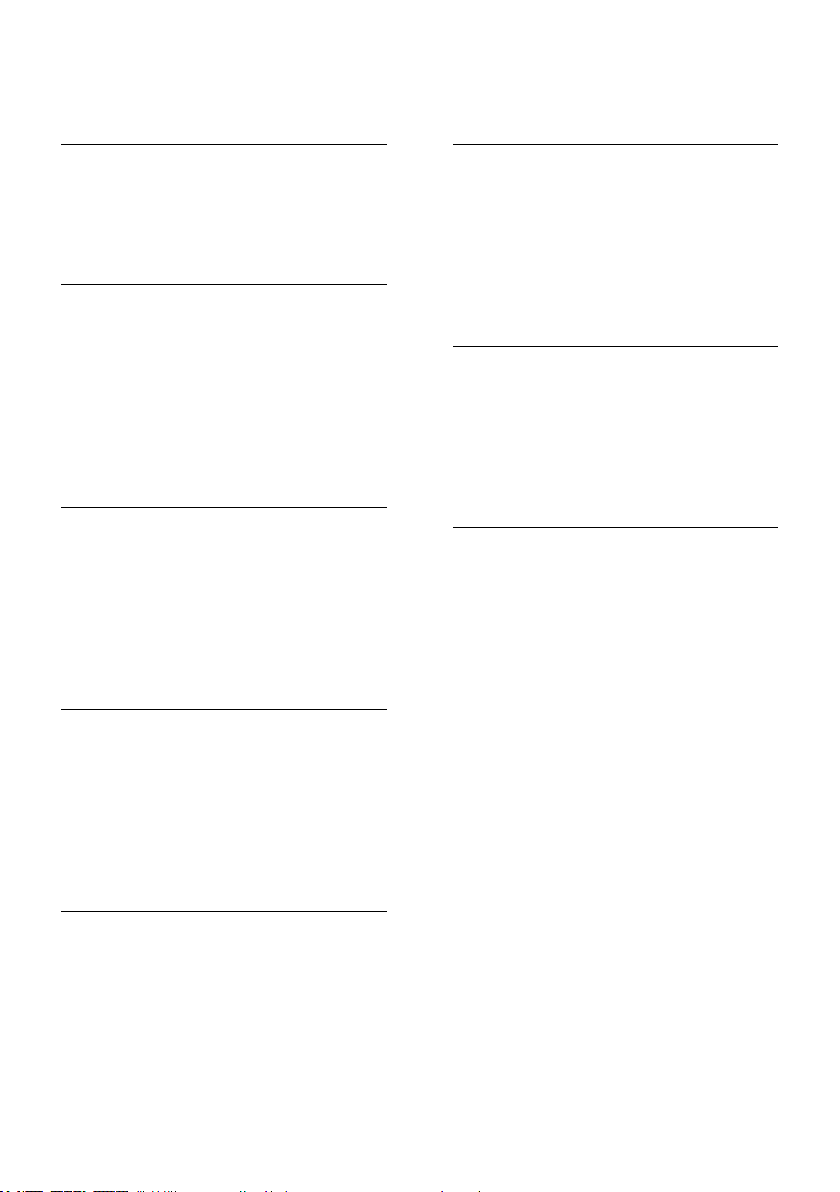
Tartalom
1 Kezdő lépések 3
TV-ismertető 3
Fontos! 6
Környezetvédelmi célkitűzések 8
A TV-készülék elhelyezése 10
Súgó és támogatás 11
2 A TV-készülék használata 12
Vezérlők 12
TV-nézés 15
TV-nézés csatlakoztatott készülékről 19
3D-tartalom nézése 20
Ambilight 22
A számítógép böngészése DLNA-n
keresztül 23
Net TV és online videó 25
Játékok 29
3 A TV-készülék fejlett funkciói 31
TV-nézés felfüggesztése 31
TV-műsorok felvétele 32
A HbbTV használata 35
A teletext megtekintése 36
Zárak és időzítők beállítása 37
Feliratok megjelenítése 39
Scenea-kép megjelenítése 39
Az EasyLink használata 40
4 A TV-készülék beállítása 44
6 Hibakeresés 71
Kapcsolat a Philips céggel 71
Általános problémák 71
TV-csatornák 72
Kép 72
Hang 73
HDMI 73
USB 73
Hálózat 74
7 Termékleírás 75
Tápellátás és vétel 75
Kijelző és a hang 75
Képernyőfelbontások 75
Multimédia 76
Csatlakoztathatóság 77
Méretek 77
Súgó verziója 79
8 Tárgymutató 80
Beállítások asszisztens 44
Kép és hang 44
Csatornák 45
A menü nyelve 50
Univerzális hozzáférés beállítása 50
Egyéb beállítások 51
A szoftver frissítése 51
A TV újrahangolása 53
5 A TV csatlakoztatása 54
Kábelek 54
Eszközök csatlakoztatása 55
További eszközök csatlakoztatása 62
Számítógépek és internet 64
Általános interfész 69
HU 2
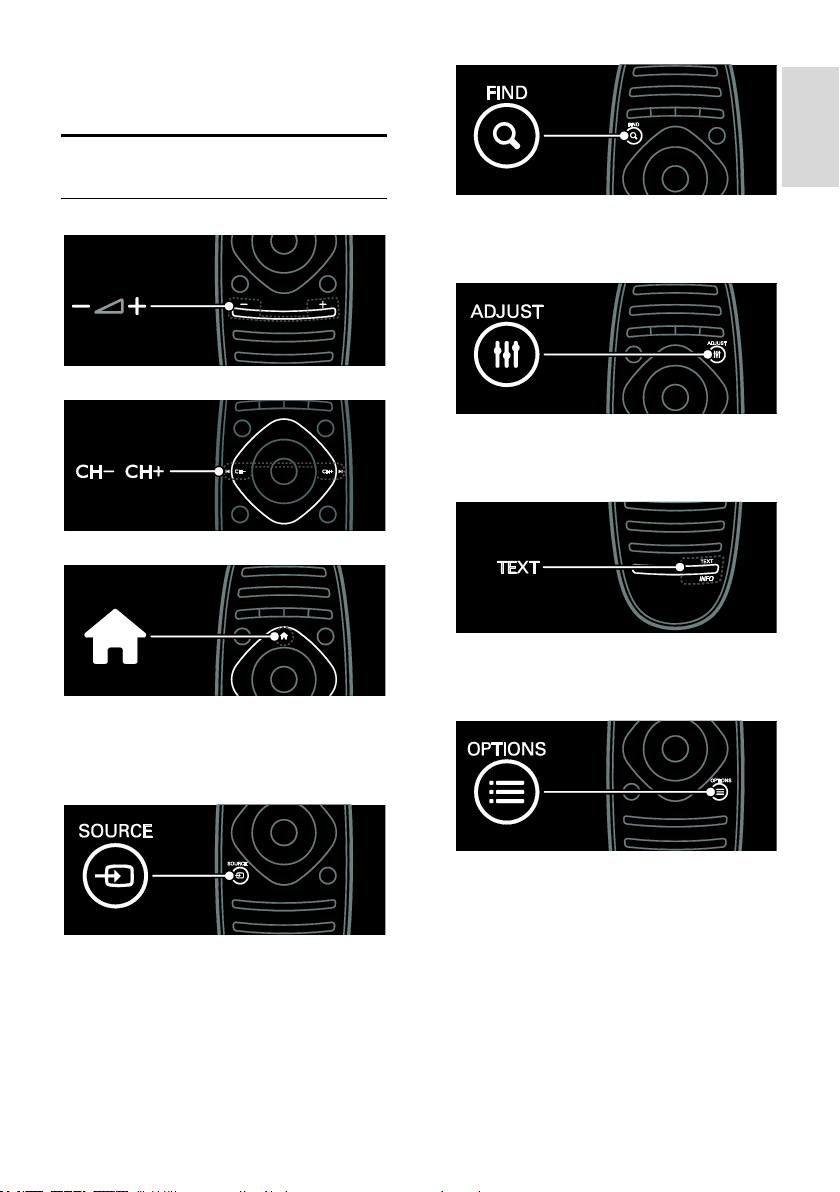
Magyar
1 Kezdő lépések
TV-ismertető
Távvezérlő
A hangerőszint beállítása.
TV-csatornák közötti váltás.
A Keresés menü megnyitása, illetve bezárása
A Keresés menüben érhető el a csatornák
listája.
A Beállítás menü megnyitása, illetve bezárása
A Beállítás menüben érhetők el a gyakran
használt beállítások.
A főmenü megnyitása, illetve bezárása
A főmenüben érhetők el a csatlakoztatott
eszközök, a kép- és hangbeállítások, valamint
más hasznos funkciók.
A Forrás menümegnyitása, illetve bezárása
A Forrás menüben érhetők el a
csatlakoztatott készülékek.
A Szöveg menü megnyitása, illetve bezárása
A Szöveg menüben érhető el a híreket és
információkat kínáló teletext funkció.
Az Opciók menü megnyitása, illetve
bezárása
Az Opciók menü a TV-csatornák és
programok egyszerűen kezelhető beállításait
tartalmazza.
HU 3
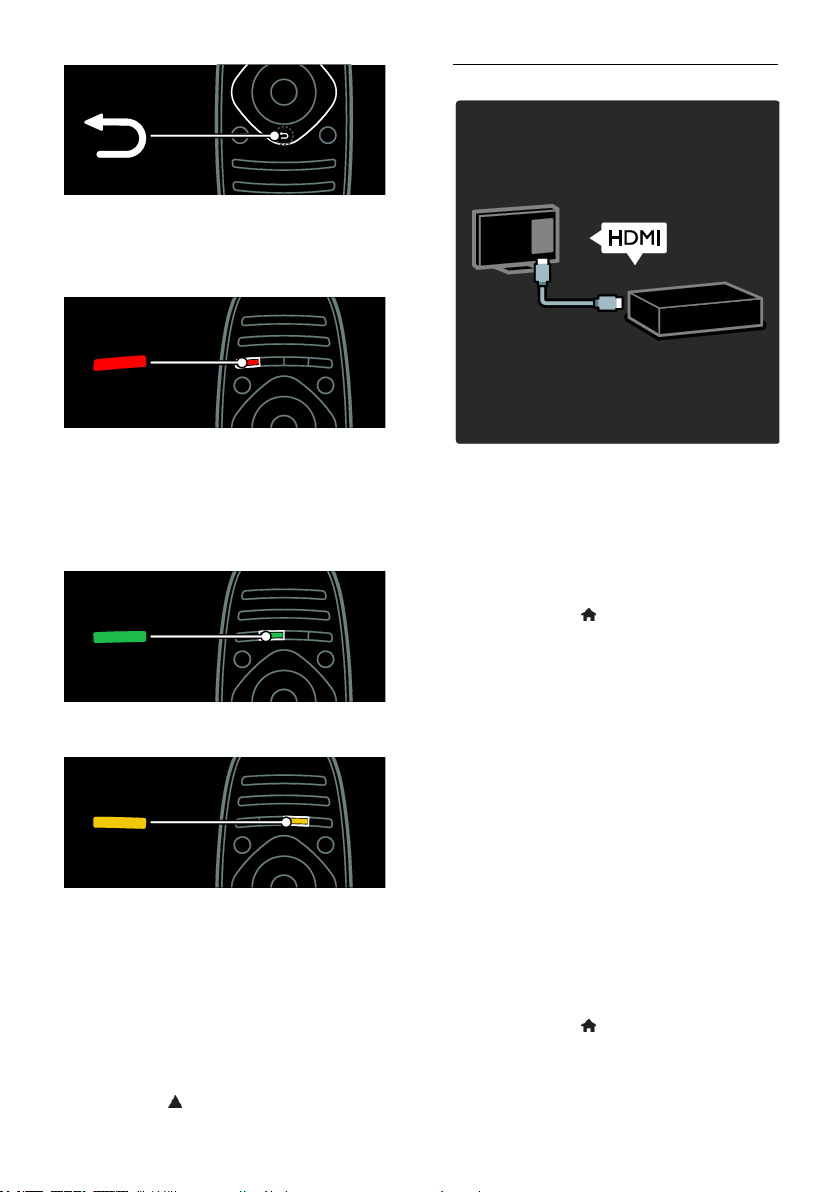
Visszatérés az előző menüoldalra, illetve
kilépés a TV adott funkciójából
Tartsa lenyomva a TV-nézéshez történő
visszatéréshez.
Eszközök csatlakoztatása
A piros menüpont kiválasztása, a digitális
Interaktív TV-szolgáltatások* elérése, illetve
televíziós bemutató videoklipek
megjelenítése
*Csak egyes típusok esetében áll
rendelkezésre.
A zöld menüpont kiválasztása, illetve az
energiatakarékos beállítások elérése
A sárga menüpont kiválasztása, illetve az
elektronikus felhasználói kézikönyv elérése.
További tudnivalók a távvezérlővel
kapcsolatban: A TV-készülék használata >
Vezérlők > Távvezérlő (Oldal 12).
Másik lehetőségként keresse meg a
tárgymutatóban a következő bejegyzést:
Keresés...
A következő TV-ismertető kiválasztásához
nyomja meg a gombot.
A lehető legjobb kép- és hangminőség
eléréséhez DVD-lejátszót, Blue-ray lejátszót,
illetve játékkonzolt a HDMI (TM) csatlakozó
segítségével csatlakoztasson a készülékhez.
Ha nem EasyLink-kompatibilis készüléket
szeretne használni, vegye fel azt a
főmenüben.
1. Nyomja meg a > [Készülékek
hozzáadása]gombot.
2. Kövesse a képernyőn megjelenő
utasításokat.
Megjegyzés: Ha a készülék a TV-csatlakozás
kiválasztását kéri, válassza ki a készülék által
használt csatlakozót. A csatlakoztatásról a
következő részben olvashat bővebben: A TV
csatlakoztatása > Eszközök csatlakoztatása
(Oldal 55).
Ha a TV-készülékhez EasyLink- vagy HDMICEC (HDMI-Consumer Electronic Control)
kompatibilis készüléket csatlakoztat, a
készülék automatikusan megjelenik a
főképernyőn, amikor mindkét készülék be
van kapcsolva.
Csatlakoztatott készülék képének
megjelenítése
1. Nyomja meg a gombot.
2. Válassza ki az újonnan felvett készülék
ikonját.
HU 4
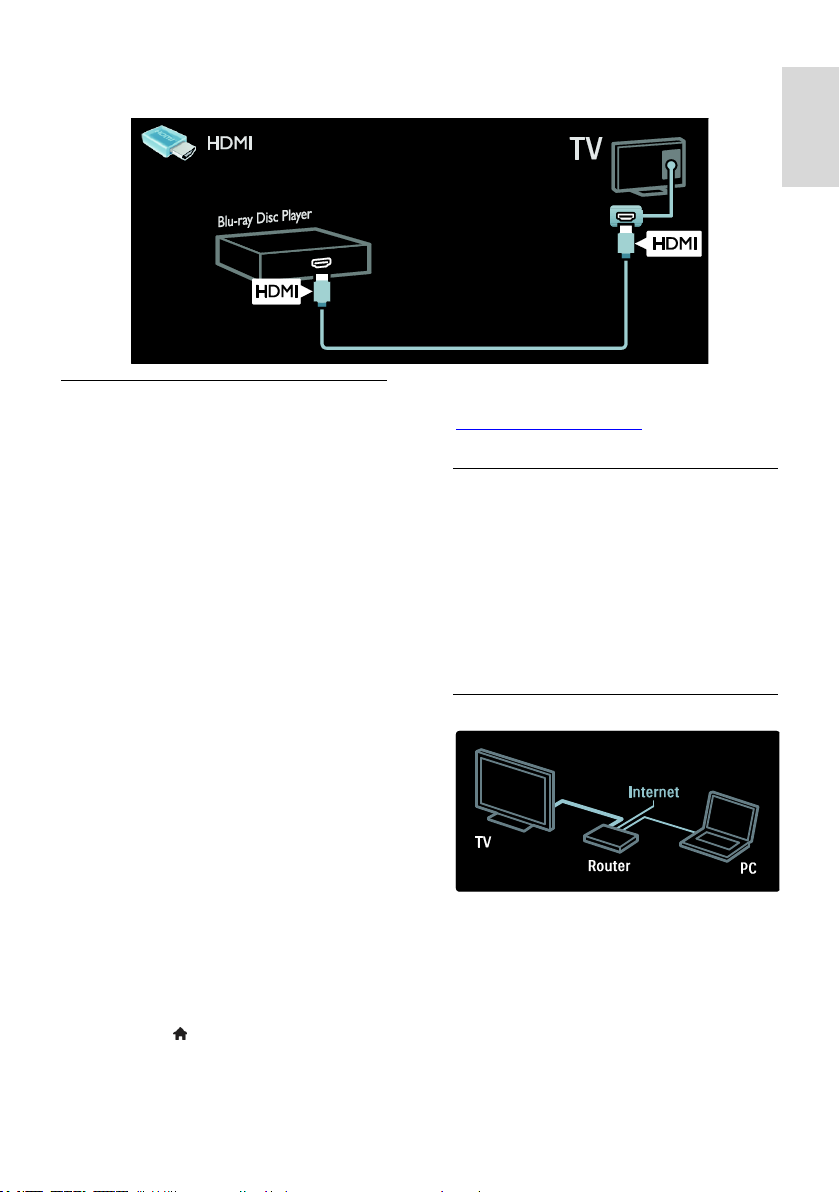
Magyar
A készülékek csatlakoztatásáról A TV-készülék csatlakoztatása > Eszközök csatlakoztatása című
részben talál részletes ismertetést.
Nagyfelbontású (HD) TV
Nagyfelbontású (HD) képminőséget HDműsorok megtekintésekor tapasztalhat.
A hagyományos felbontású (SD) műsorokat
normál képminőségben tekintheti meg.
HD minőségű videotartalmat például a
következő módokon tekinthet meg:
Blu-ray lemezt játszó lejátszó, amely
HDMI-csatlakozón keresztül csatlakozik
DVD-lemezt játszó felkonvertálható
DVD-lejátszó, amely HDMI-csatlakozón
keresztül csatlakozik
Földi sugárzású HD-szolgáltató (DVB-T
MPEG4)
HDMI-csatlakozón keresztül csatlakozó
digitális HD-vevőkészülék, amely
kábeltelevíziós vagy műholdas
műsorszolgáltató társaságtól érkező
HD-tartalmat játszik le
A DVB-C hálózaton található HD-
csatorna
HD-játékot lejátszó HD-játékkonzol (pl.
Xbox 360 vagy PlayStation 3), amely
HDMI-csatlakozón keresztül csatlakozik
HD videoklip
A HD TV lenyűgöző élességének és
képminőségének megtapasztalásához
tekintse meg a nagyfelbontású videoklipet a
főmenüből.
Nyomja meg a ([Beállítás])
gombot.[Bemutatók megtekintése]
A Bemutatók megtekintése gomb a Beállítás
menü második oldalán található.
Az országában elérhető HD-csatornákról a
Philips helyi forgalmazójánál, illetve a
www.philips.com/support webhelyen
tájékozódhat.
Ambilight
*Csak egyes típusok esetében áll
rendelkezésre.
Az Ambilight pihentető vizuális élményt kínál.
Ez a funkció automatikusan a TV képének
megfelelően szabályozza a színt és a
fényerőt.
További tudnivalók: A TV-készülék
használata > Ambilight (Oldal 22).
Hálózat
A TV-készüléket otthoni hálózathoz
csatlakoztathatja, és zenét, fotókat vagy
videókat játszhat le a hálózatban lévő
számítógépről vagy más médiakiszolgálóról.
További tudnivalók: A TV-készülék
csatlakoztatása > Számítógépek és az
internet (Oldal 64).
HU 5
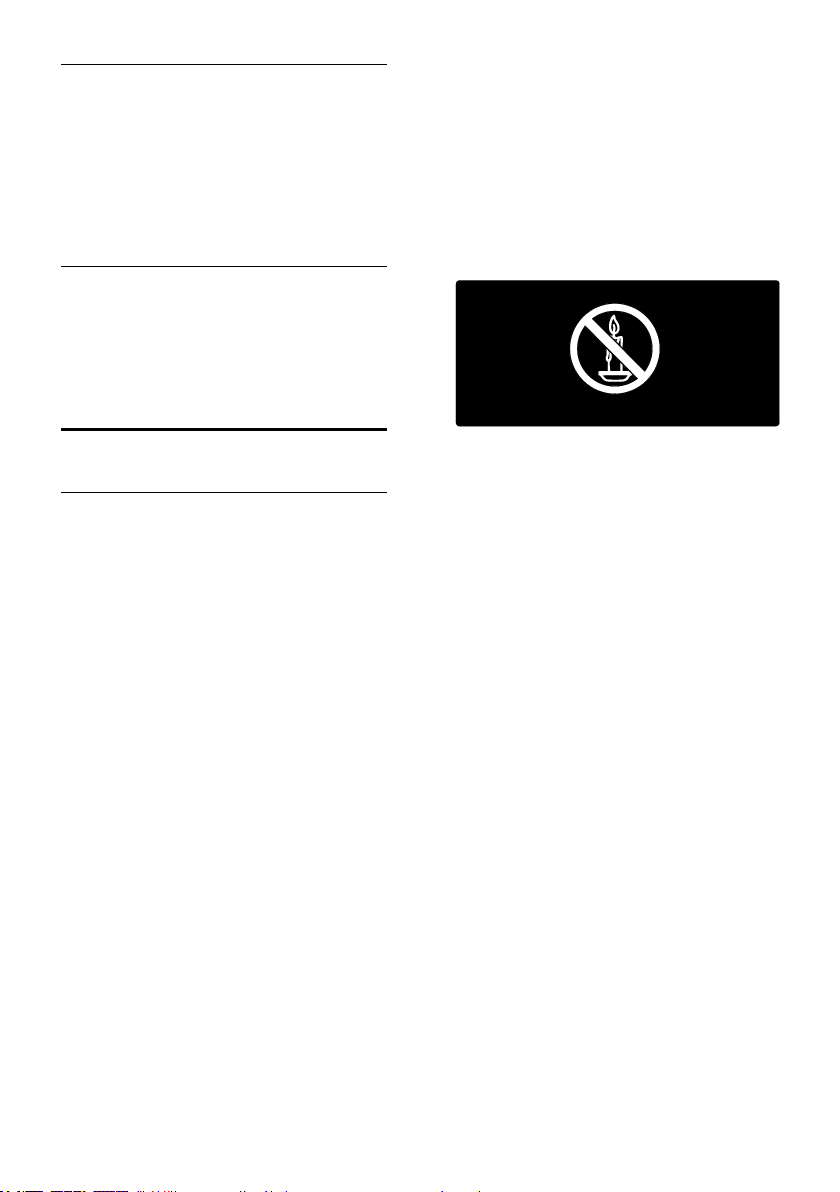
Net TV
Ha otthoni hálózata csatlakozik az
internethez, a TV-készüléket csatlakoztathatja
a Net TV szolgáltatáshoz. A Net TV filmeket,
képeket, zeneszámokat stb. kínál.
További tudnivalók: A TV-készülék
használata > Tallózás a Net TV-n.
3D TV
Ez a készülék 3D TV. Csatlakoztassa a TV-t
3D Blu-ray-lejátszóhoz, vagy váltson olyan
TV-csatornára, amely 3D-műsort ad. További
tudnivalók: A TV-készülék használata > 3D-
tartalom nézése (Oldal 20).
Fontos!
Biztonság
A TV-készülék használata előtt figyelmesen
olvassa el az összes utasítást. A garancia nem
terjed ki azokra a hibákra, amelyek az
utasítások figyelmen kívül hagyása miatt
keletkeztek.
Áramütés veszélye vagy tűzveszély!
Soha ne érje a készüléket csapadék vagy
víz. Soha ne helyezzen a készülék
közelébe folyadékot tartalmazó edényt,
például vázát. Ha a készülékre vagy a
készülékbe folyadék kerülne, azonnal
húzza ki az elektromos hálózati
csatlakozót. Használat előtt vizsgáltassa
meg a TV-készüléket a Philips
vevőszolgálattal.
Ha a TV-készüléket elforgatja, ügyeljen
arra, hogy a tápkábel ne feszüljön meg.
A tápkábel feszülése esetén a
csatlakozások meglazulhatnak, és szikra
keletkezhet.
A TV áramtalanításához húzza ki a
csatlakozódugót. A hálózati kábel
eltávolításakor soha ne a kábelt, hanem
a csatlakozódugót fogja. Ügyeljen rá,
hogy mindig teljes mértékben
hozzáférjen a csatlakozódugóhoz, a
hálózati kábelhez és a hálózati
dugaszolóaljzathoz.
Soha ne helyezzen tárgyakat a készülék
szellőzőibe vagy egyéb nyílásaiba.
Soha ne tegye ki a készüléket, a
távvezérlőt vagy az elemeket nyílt láng
vagy hőforrás hatásának, például
közvetlen napfénynek. A tűzveszély
elkerülése érdekében ne helyezzen a
TV-készülék, a távvezérlő és az elemek
közelébe gyertyát vagy egyéb nyílt
lángot.
Rövidzárlat veszélye vagy tűzveszély!
Soha ne tegye ki a távvezérlőt vagy az
elemeket esővíz, víz vagy erős hő
hatásának.
Soha ne erőltesse a tápcsatlakozók
csatlakoztatását vagy eltávolítását. A
kilazult tápcsatlakozók szikrát vagy tüzet
okozhatnak.
Sérülésveszély vagy a TV károsodásának
veszélye!
25 kg-nál (55 fontnál) nagyobb tömegű
TV-készülék felemeléséhez és kézben
történő szállításához két ember
szükséges.
Ha a készüléket állványra helyezi,
kizárólag a készülékhez mellékelt
állványt használja. Az állványt erősen
rögzítse a TV-készülékhez. A készüléket
olyan sima, vízszintes felületre helyezze,
amely elbírja a TV-készülék és az állvány
együttes súlyát.
Ha a készüléket falra szereli, olyan fali
szerelvényt válasszon, amely elbírja a
TV-készülék súlyát. A fali szerelvényt
olyan falfelületre rögzítse, amely elbírja a
TV-készülék és a szerelvény együttes
súlyát. A Koninklijke Philips Electronics
N.V. nem vállal felelősséget a helytelen
falra rögzítésből adódó balesetért,
sérülésekért és károkért.
HU 6
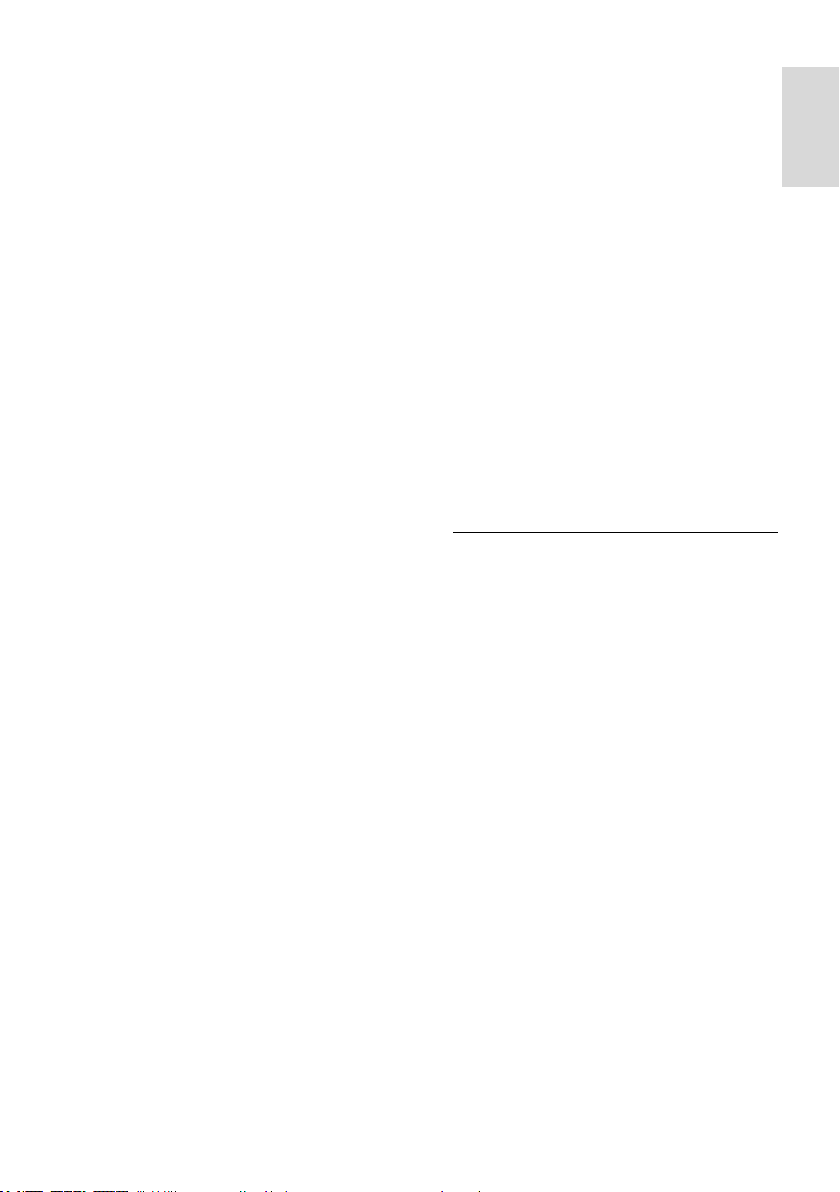
Magyar
Ha tárolni szeretné a TV-t, szerelje le
róla az állványt. Soha ne fektesse a
hátára a TV-t úgy, hogy rajta van az
állvány.
Mielőtt csatlakoztatná a TV-készüléket a
hálózati aljzathoz, győződjön meg arról,
hogy a hálózati feszültség megfelel a TVkészülék hátulján feltüntetett értéknek.
Eltérő feszültségérték esetén soha ne
csatlakoztassa a TV-készüléket a hálózati
aljzathoz.
A termék egyes részei üvegből is
készülhettek. A sérülések és károk
elkerülése érdekében óvatosan kezelje a
készüléket.
Gyermekek sérülésének veszélye!
Kövesse a következő óvintézkedéseket, hogy
a gyermekek sérülésének elkerülése
érdekében megelőzze a TV-készülék
felborulását:
Soha ne helyezze a TV-készüléket olyan
felületre, amely terítővel vagy más olyan
anyaggal van leborítva, amely lerántható.
Győződjön meg arról, hogy a TV-
készülék egyik része sem lóg túl az
alátámasztási felület szélén.
Ha a TV-készüléket magas bútorra (pl.
könyvespolcra) helyezi, győződjön meg
arról, hogy mind a bútor, mind a TVkészülék rögzítve van a falhoz vagy más
alkalmas tárgyhoz.
Tanítsa meg a gyermekeknek, hogy
milyen veszélyekkel jár, ha a TV-készülék
eléréséhez felmásznak a bútorra.
Az elemek lenyelésének veszélye!
A készülék vagy annak távirányítója
gombelemet tartalmazhat, amely
könnyen lenyelhető. Minden esetben
tartsa az elemet gyermekektől távol!
Túlmelegedés veszélye!
A TV-készüléket soha ne helyezze túl
szűk helyre. A megfelelő szellőzés
érdekében mindig hagyjon legalább 10
cm szabad helyet a TV-készülék körül.
Ügyeljen arra, hogy függöny vagy egyéb
tárgy soha ne takarja el a készülék
szellőzőnyílásait.
Sérülésveszély, tűzveszély vagy a tápkábel
sérülésének veszélye!
Soha ne helyezze a TV-készüléket vagy
más tárgyat a tápkábelre.
Villámlással járó vihar előtt húzza ki TV-
készülék és tápkábelét és az antennát.
Villámlással járó viharok közben ne
érintse meg a TV-készülék részeit, a
tápkábelt vagy az antennakábelt.
Halláskárosodás veszélye!
Ne használja a fülhallgatót vagy a
fejhallgatót nagy hangerővel vagy túl
hosszú ideig.
Alacsony hőmérséklet
Ha a TV-készüléket 5 °C (41 °F) alatti
hőmérsékleten szállítja, akkor a TVkészülék kicsomagolása után várjon,
amíg a TV hőmérséklete eléri a
környezet hőmérsékletét, és csak ezután
dugja be a TV tápkábelét a hálózati
aljzatba.
Képernyő ápolása
A TV-képernyő károsodásának veszélye!
A képernyőhöz soha ne érintsen
tárgyakat, azt ne nyomja meg, ne
dörzsölje vagy ütögesse.
Tisztítás előtt húzza ki a dugót az
aljzatból.
A TV-készülék és a keret tisztításához
puha, nedves törlőt használjon. A
készülék tisztításához soha ne használjon
oldószereket, például alkoholt,
vegyszereket vagy háztartási
tisztítószereket.
A deformálódás és a színvesztés
elkerülése érdekében a vízcseppeket
rögtön törölje le.
Amennyire lehetséges, kerülje az
állóképek megjelenítését. Az állóképek
olyan képek, amelyek huzamosabb ideig
a képernyőn maradnak. Állóképek
például a képernyőn megjelenő menük,
a fekete sávok, a megjelenített idő stb.
Ha nem lehet elkerülni állóképek
megjelenítését, a képernyő megóvása
érdekében csökkentse a kontrasztot és
a fényerőt.
HU 7
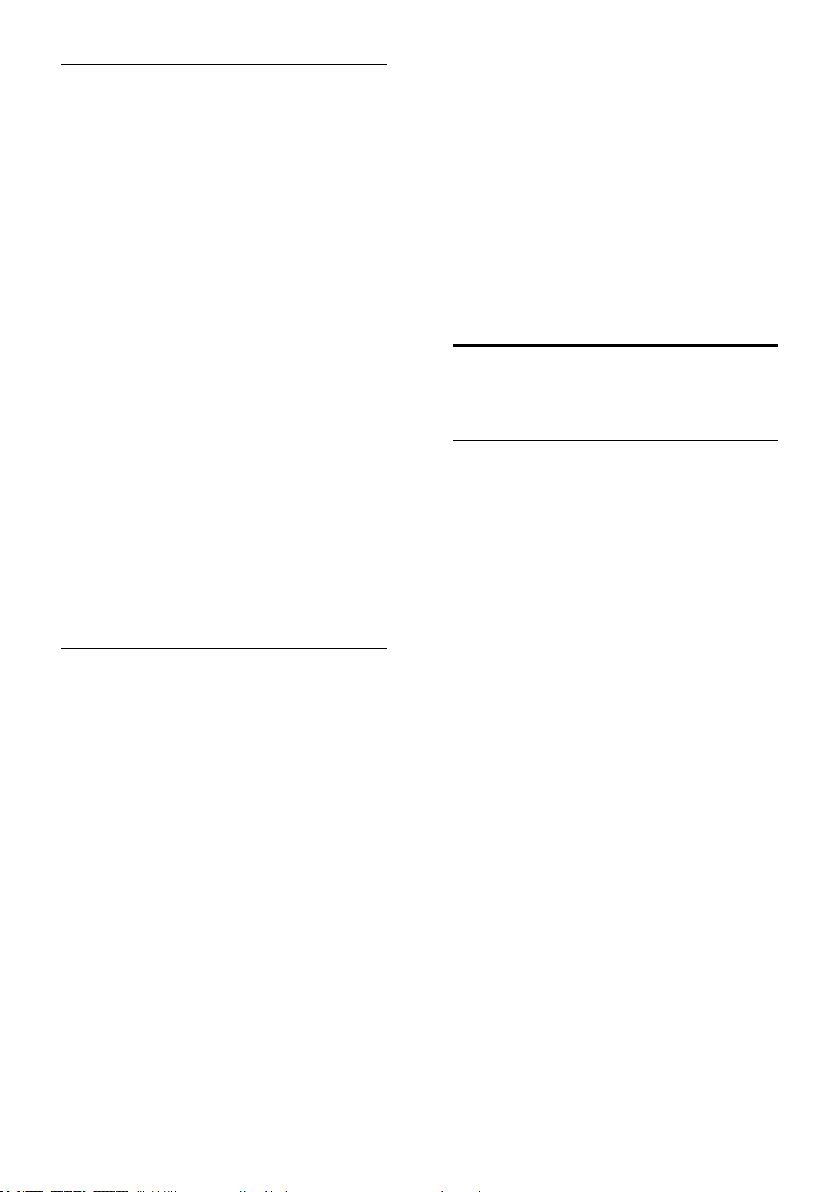
3D egészségügyi figyelmeztetés
Ha családjában előfordult epilepszia vagy
fényhatás által kiváltott roham, forduljon
orvoshoz, mielőtt villogó fényforrást,
gyors egymásutánban érkező
képsorozatot vagy 3D-műsort tekintene
meg.
A rossz közérzet - például szédülés,
fejfájás vagy tájékozódási zavarok elkerülése érdekében a 3D hosszabb
ideig tartó nézése nem javasolt. Ha
bármilyen kellemetlenséget érez, ne
nézzen tovább 3D-t és a tünetek
megszűnéséig azonnal függesszen fel
minden lehetségesen veszélyes
tevékenységet (például autóvezetés). Ha
a tünetek továbbra is fennállnak, a 3D-
műsor nézésének folytatása előtt kérje
ki orvos tanácsát.
A szülők ellenőrizzék, hogy gyermekeik
nem tapasztalnak-e a fentiekben leírt
kellemetlen tüneteket 3D-nézés közben.
3D-műsor nézése 6 éven aluli
gyermekek számára nem javasolt, mivel
még nem fejlődött ki a látórendszerük.
Csak 3D TV nézéséhez használja a 3D-
szemüveget.
A 3D-szemüveg kezelése
A TV-hez 3D-szemüveget mellékelünk. A
3D-szemüveg kezelése során tartsa be az
alábbiakat:
Használjon tiszta, puha ruhát
(mikroszálas törlőkendőt vagy pamutot)
a lencsék karcolódásmentes tiszításához.
Soha ne permetezzen tisztítófolyadékot
közvetlenül a 3D-szemüvegre. A
legtöbb ismert napszemüveglencse-
gyártó által gyártott előre nedvesített
törlőkendők is használhatók.
Ne tegye ki a 3D-szemüveget közvetlen
napfénynek, hőnek, tűznek vagy víznek.
Ezek a termék meghibásodásához
vezethetnek vagy tüzet okozhatnak.
A 3D-szemüveg lencséit ne ejtse le, ne
hajlítsa meg azokat, illetve ne
gyakoroljon rájuk nyomást.
Ne használjon alkoholt, oldószert,
felületaktív anyagot, viaszt, benzolt,
hígítót, szúnyogriasztót vagy
kenőanyagot tartalmazó tisztítószereket.
Az ilyen tisztítószerek használata
elszíneződést vagy repedések
kialakulását okozhatja.
FULLADÁS VESZÉLYE - Mindig tartsa a
készüléket 3 évnél fiatalabb
gyermekektől távol! A készülék olyan
apró alkatrészeket tartalmaz, amelyeket
a gyermekek lenyelhetnek.
Környezetvédelmi célkitűzések
Energiafelhasználási hatékonyság
A Philips folyamatosan szem előtt tartja, hogy
innovatív fogyasztói termékeinek káros
környezeti hatásait visszaszorítsa. A gyártás
során a környezeti fejlesztésre irányuló
erőfeszítéseink a káros anyagok
mennyiségének csökkentését, az
energiahatékony felhasználást, a
hulladékkezelésre vonatkozó tájékoztatást és
a termék újrahasznosítását célozzák.
Az energiatakarékossági beállítások elérése:
TV-nézés közben nyomja meg a zöld
gombot a távirányítón.
Az energiatakarékossági beállítások közé
tartoznak a következők:
Energiatakarékos képbeállítások: Több
olyan képbeállítást is használhat, amelyek
csökkentik az energiafogyasztást. TVnézés közben nyomja meg a zöld
gombot, és válassza az [Energiatak.]
beállítást.
Bekapcsológomb: A
bekapcsológombbal teljesen
megszüntetheti a TV áramfelvételét. Ez
a gomb a készülék alján található.
Képernyő kikapcsolása: ha csak a TV
hangját szeretné hallgatni, kikapcsolhatja
a TV képernyőjét. A többi funkció
továbbra is a szokásos módon működik.
HU 8

Magyar
Fényérzékelő: A beépített
környezetifény-érzékelő csökkenti a TV-
képernyő fényerejét, ha a környezeti
fény mennyisége csökken.
Alacsony készenléti energiafelvétel: A
speciális tápáramkör a TV-készülék
áramfogyasztását rendkívül alacsony
szintre csökkenti, ugyanakkor megtartja
a folyamatos készenléti funkciót.
Energiagazdálkodás: A TV-készülék
speciális energiagazdálkodása garantálja
a lehető leghatékonyabb
energiafelhasználást.
Ha szeretné megtekinteni, hogy miként
befolyásolják személyes TV-beállításai a
TV relatív energiafogyasztását, akkor
nyomja meg a gombot, és válassza a
[Beállítás] > [Bemutatók megtekintése]
> [Active Control] lehetőséget.
A használat befejezése
Ez a termék kiváló minőségű anyagok és
alkatrészek felhasználásával készült, amelyek
újrahasznosíthatók és újra felhasználhatók.
Cselekedjen a helyi törvényeknek
megfelelően, és a kiselejtezett készülékeket
gyűjtse elkülönítve a lakossági hulladéktól. A
feleslegessé vált készülék helyes
kiselejtezésével segít megelőzni a környezet
és az emberi egészség károsodását.
A termék akkumulátorai megfelelnek a
2006/66/EK európai irányelv
követelményeinek, ezért ne kezelje ezeket
háztartási hulladékként. Tájékozódjon az
akkumulátorok szelektív hulladékkezelésére
vonatkozó helyi szabályozásokról, mivel a
feleslegessé vált akkumulátorok helyes
kiselejtezésével segít megelőzni a környezet
és az emberi egészség károsodását.
A termékhez kapcsolódó áthúzott kerekes
kuka szimbólum azt jelenti, hogy a termékre
vonatkozik a 2002/96/EK európai irányelv.
Tájékozódjon az elektromos és elektronikus
termékek szelektív hulladékként történő
gyűjtésének helyi feltételeiről.
HU 9
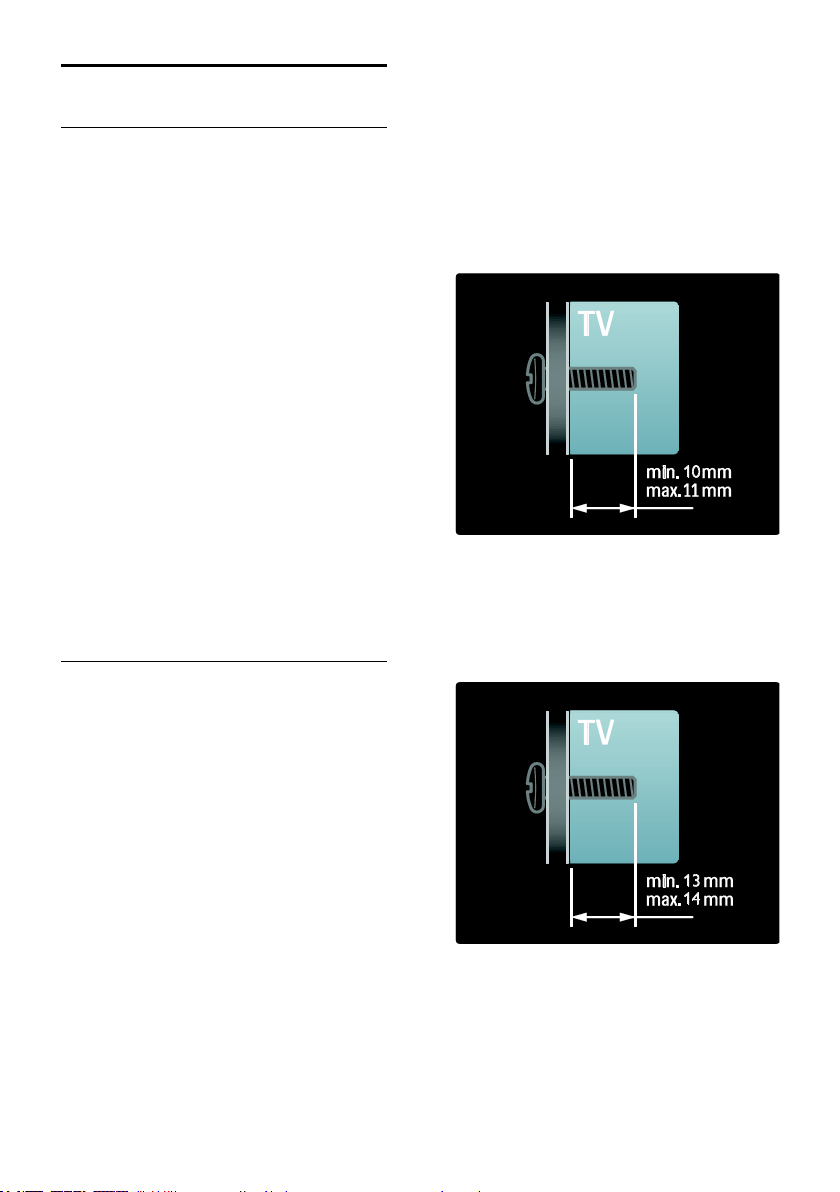
A TV-készülék elhelyezése
Elhelyezés
A készülék elhelyezése előtt olvassa el
az összes biztonsági figyelmeztetést.
Lásd: Bevezetés > Fontos > Biztonság
(Oldal 6).
Úgy helyezze el a készüléket, hogy a
képernyőre ne essen közvetlen fény.
A TV-nézés ideális távolsága a
képernyőátló távolságának
háromszorosa. Ha például a TV
képernyőátlójának mérete 46" (116 cm),
az ideális TV-nézési távolság a
képernyőtől számított 3,5 méter.
Ülés közben szemének egy szintben kell
lennie a képernyő közepével.
Állvány vagy falra szerelhető tartó
A TV-készülék legmegfelelőbb
elhelyezéséhez használjon falra szerelhető
tartót vagy állványt.
1. Válassza a [Preferenciák] menü [TV
elhelyezése] pontját.
2. Válassza a [TV-állványon] vagy a [Falra
szer.] lehetőséget, majd nyomja meg az OK
gombot.
Falra szerelés
A TV-jét egy kompatibilis TV állvány
segítségével is a falra szerelheti (ez nem a
csomag része). Az alábbi listából
kiválaszthatja a TV-képernyőjének méretéhez
megfelelő típusú, kompatibilis fali
tartószerkezetet:
81cm / 32": 200 mm x 200 mm, M6
94 cm / 37": 200 mm x 200 mm, M6
107 cm / 42": 400 mm x 400 mm, M6
119 cm / 47": 400 mm x 400 mm, M6
140 cm / 55": 400 mm x 400 mm, M8
Figyelmeztetés: Tartson be a TV-tartóhoz
mellékelt minden utasítást. A Koninklijke
Philips Electronics N.V. nem vállal
felelősséget a TV-készülék helytelen
rögzítéséből adódó balesetért, sérülésekért
és károkért.
A csatlakozók megsérülésének elkerüléséhez
hagyjon legalább 5,5 cm szabad helyet a TVkészülék hátuljánál.
32-42"-es készülékekhez:
Mielőtt felszereli a televíziót, keressen
megfelelő hosszúságú csavart.
A csavar hosszúságának megállapításához
adja hozzá a fali tartó vastagságát a csavar
hosszúságához az ábrán látható módon.
47-55"-es készülékekhez:
Mielőtt felszereli a televíziót, keressen
megfelelő hosszúságú csavart.
A csavar hosszúságának megállapításához
adja hozzá a fali tartó vastagságát a csavar
hosszúságához az ábrán látható módon.
HU 10

Magyar
Elhelyezkedés
A TV-készülék helyének megfelelő TVbeállítások széles skálája áll rendelkezésre.
Bolt vagy Otthon üzemmód
Ha a TV-készülék helyét Otthon módra
állítja, az összes beállítás elérhetővé válik. A
Bolt mód esetén csak néhány beállítás
érhető el.
1. TV-nézés közben nyomja meg az
gombot.
2. Válassza a következőket: [Beállítás] >
[TV-beállítások] > [Preferenciák].
3. Válassza az [Hely], [Otthon] vagy az
[Bolt] lehetőséget, majd nyomja meg az OK
gombot.
4. Kapcsolja be ismét a készüléket.
A TV-készülék lezárása
A TV-készülék hátoldalán található egy
Kensington típusú biztonsági nyílás. A TVkészülék biztonsága érdekében vásároljon
Kensington lopásgátló zárat (nem tartozék).
A nyelv kiválasztásához kövesse a webhely
utasításait, majd adja meg a termék
típusszámát.
A terméktámogatási webhelyen a
következőkre is lehetősége van:
Megkeresheti a gyakori kérdésekre
adott válaszokat.
Letöltheti a felhasználói kézikönyvet
kinyomtatható PDF formátumban.
E-mailben elküldheti nekünk a kérdését.
Közvetlenül beszélhet a
terméktámogatási szolgálat
munkatársával (ez a lehetőség csak
meghatározott országokban érhető el).
Kapcsolat a Philips céggel
Ha kívánja, kérheti az Ön országában
működő Philips vevőszolgálat segítségét. A
megfelelő kapcsolatfelvételi telefonszám a
TV-készülékhez kapott tájékoztató lapon
található.
Mielőtt a Philips vevőszolgálatához fordul
segítségért, jegyezze fel a TV-készülék típusát
és gyártási számát. Ezeket az adatokat a TVkészülék hátoldalán, illetve a csomagoláson
találja meg.
Súgó és támogatás
A súgó használata
A képernyőn megjelenő [Súgó] a főmenüből
érhető el a sárga gomb megnyomásával.
A [Súgó] menü és a TV menüje között is a
sárga gomb megnyomásával válthat.
Online terméktámogatás
Ha a képernyőn megjelenő [Súgó] nem
tartalmazza a keresett információt, keresse
fel online terméktámogatási szolgálatunkat a
következő címen: www.philips.com/support.
HU 11
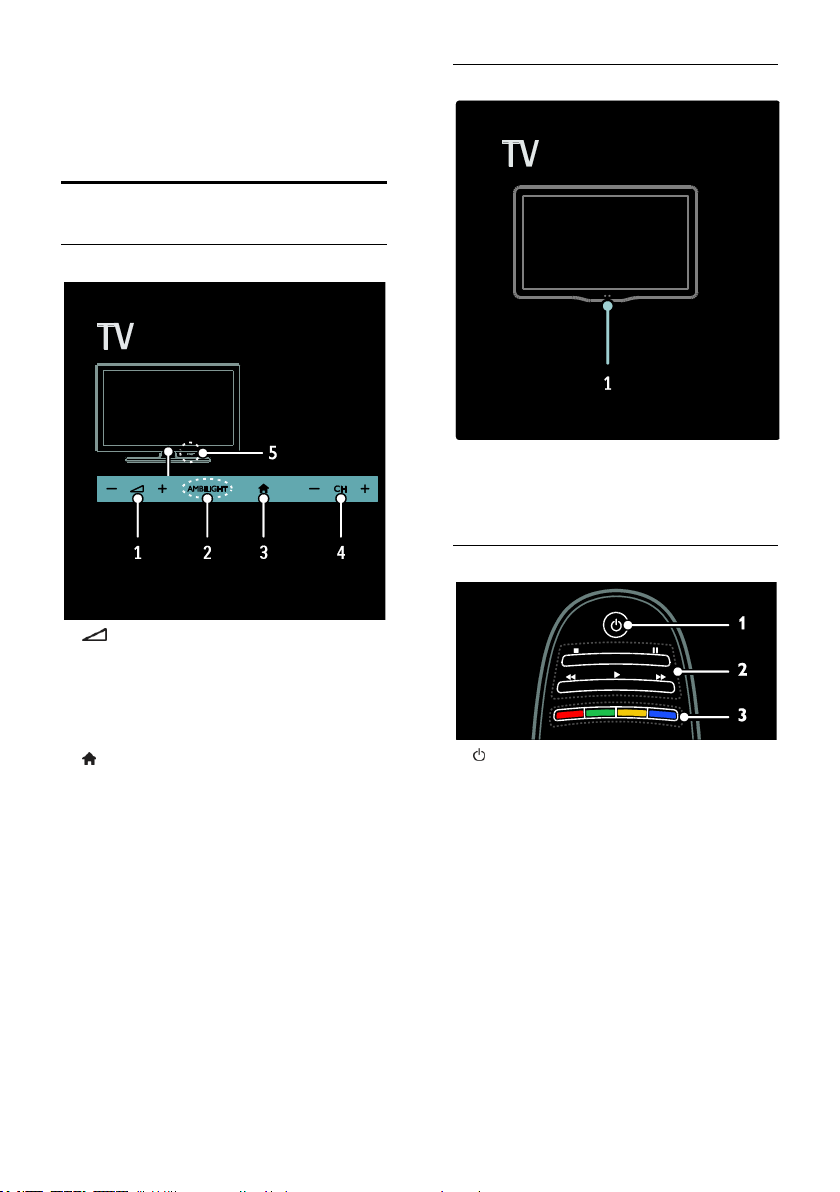
2 A TV-készülék
használata
Vezérlők
TV-készülék kezelőszervei
Jelzőfények
1. Környezeti érzékelő / a távvezérlő
érzékelője
A környezeti érzékelő csak bizonyos
típusokban található meg.
Távvezérlő
1. +/-: A hangerő növelése vagy
csökkentése
2. AMBILIGHT: Az Ambilight funkció be-,
illetve kikapcsolása
Az Ambilight funkció csak bizonyos típusok
esetében érhető el.
3. (Főoldal): A főmenü megnyitása Újbóli
megnyomásával műveletet indíthat a
főmenüből. Bevitel vagy kiválasztás
jóváhagyása.
4. CH +/-: Átkapcsolás a következő vagy az
előző csatornára
5.Tápkapcsoló: A TV-készülék be-, illetve
kikapcsolása
HU 12
1. (Standby (Készenlét)): A TV-készülék
be- és kikapcsolása, illetve készenléti
üzemmódba állítása
2.Lejátszás gombok: A video- vagy
zenelejátszás vezérlése
3. Színes gombok: Feladatok vagy beállítások
kiválasztása A gombok a szolgáltató által
nyújtott szolgáltatásnak megfelelően
működnek.
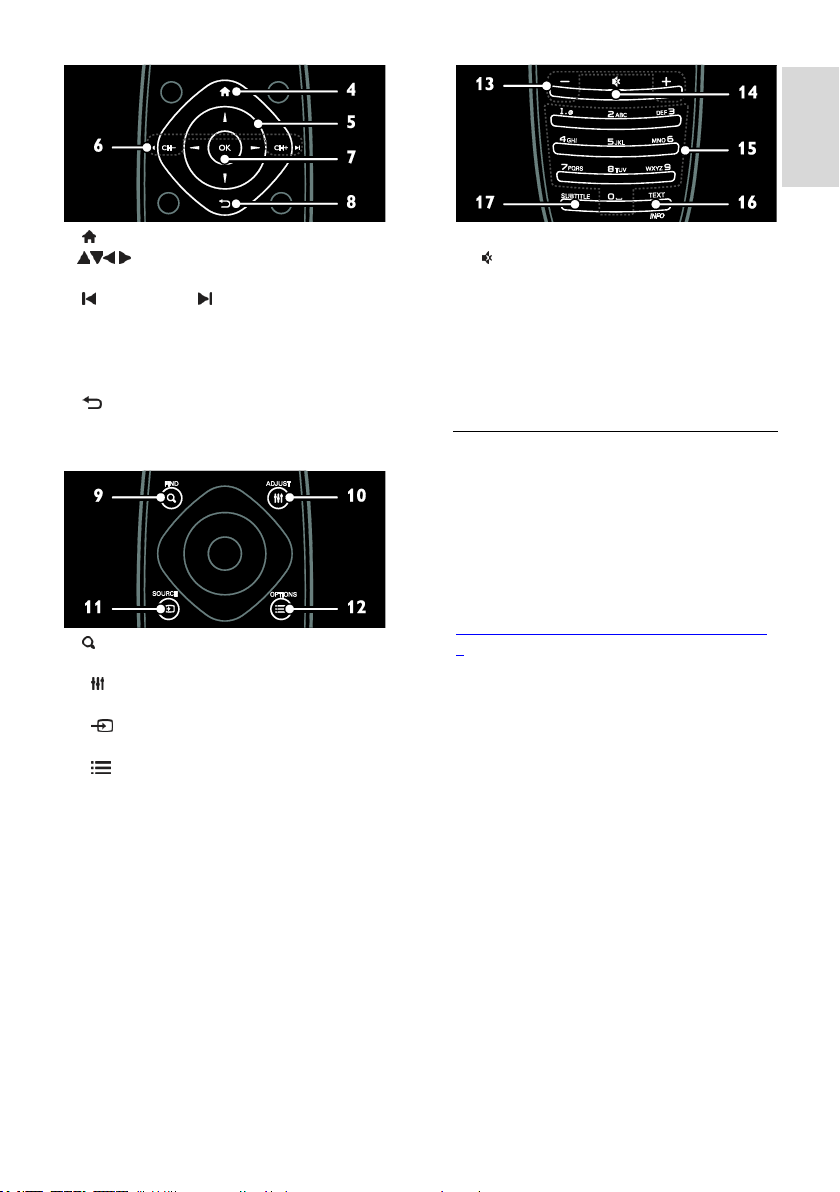
Magyar
4. (Főoldal): A főmenü megnyitása
5. (Navigációs gombok): Navigálás a
menükben, valamint az elemek kiválasztása
6. CH - / CH + (Előző/következő):
Csatornaváltás, navigálás a menüoldalak, a
zeneszámok, az albumok vagy a mappák
között
7.OK: Bevitel vagy kiválasztás jóváhagyása
8. (Vissza): Visszatérés az előző
menüoldalra, illetve kilépés a TV adott
funkciójából
9. FIND: Belépés a menübe a TVcsatornalista kiválasztásához
10. ADJUST: Belépés a menübe a
beállítások módosításához
11. SOURCE: A csatlakoztatott
készülékek kiválasztása
12. OPTIONS: Az aktuális művelet vagy
választás elérése
13. +/- (Hangerő): A hangerő beállítása
14. (Némítás): A hang elnémítása, illetve
visszakapcsolása
15. 0-9 (Számgombok): Csatorna választása
16. TEXT/INFO: A teletext be-, illetve
kikapcsolása. Tartsa lenyomva, ha többet
szeretne megtudni az aktuális műveletről.
17. SUBTITLE: A feliratok be-, illetve
kikapcsolása.
Elemek
Vigyázat: Az elemek lenyelésének veszélye!
A készülék vagy annak távirányítója
gombelemet tartalmazhat, amely könnyen
lenyelhető. Minden esetben tartsa az elemet
gyermekektől távol!
Figyelem: Az elem perklorátot tartalmaz,
kezelje körültekintően. További tudnivalók:
www.dtsc.ca.gov/hazardouswaste/perchlorat
e.
Ha a távvezérlő jele gyenge, cserélje ki az
elemeket:
1. Nyissa ki az elemtartó fedelét.
2. Vegye ki a régi elemeket az elemtartó
rekeszből, és helyezzen be új elemeket.
Ügyeljen arra, hogy az elemeket az elemtartó
rekeszben található +/- jelölésnek
megfelelően helyezze be.
Megjegyzés:
Az elemek kidobásakor kövesse a
környezetvédelmi előírásokat. Lásd:
Bevezetés > Környezetvédelmi célkitűzések
> A használat befejezése (Oldal 9).
Ha hosszú ideig nem használja a távvezérlőt,
vegye ki belőle az elemeket.
HU 13
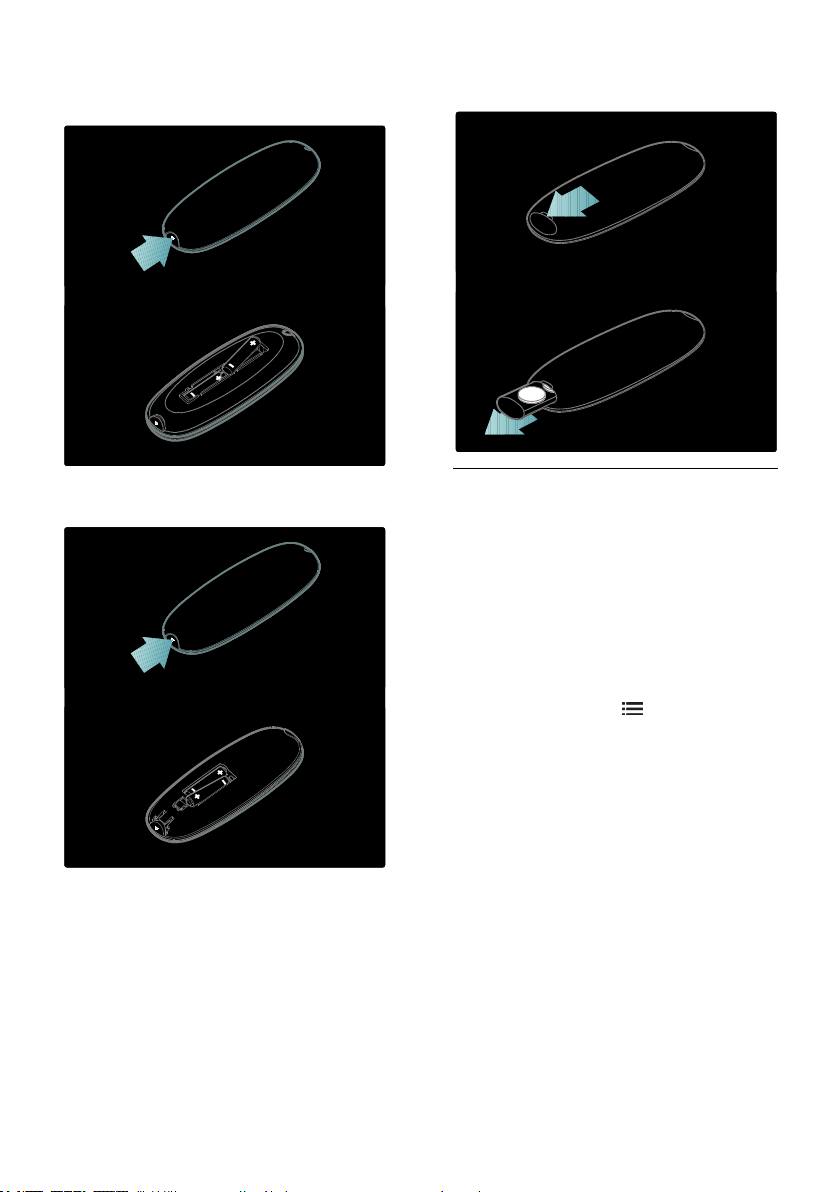
Az elemtípus a távvezérlő típusától függ:
Távvezérlő AAA akkumulátorral (hosszában):
Távvezérlő AAA akkumulátorral (egymás
mellett):
CR2032 (3 V-os) elemmel működő
távirányító esetén:
EasyLink kezelőgombok
Megjegyzés: Az EasyLink kezelőgombok
akkor érhetők el, ha a csatlakoztatott
készülék HDMI-CEC kompatibilis.
Az EasyLink funkció lehetővé teszi, hogy egy
távvezérlővel kezelje a TV-készüléket és a
HDMI-CEC kompatibilis egyéb készülékeket.
Az EasyLink kezelőgombok elérése
1. A csatlakoztatott HDMI-CEC kompatibilis
készüléken lévő tartalom megtekintése
közben nyomja meg az OPTIONS
gombot.
2. Válassza ki a [Készülékválasztó gombok
megtekintése] elemet, majd nyomja meg a
OK gombot.
3. Válassza ki az EasyLink kezelőgombot,
majd nyomja meg a OK gombot.
További tudnivalók az EasyLink funkcióról: A
TV-készülék fejlett funkciói > Az EasyLink
használata (Oldal 40).
HU 14
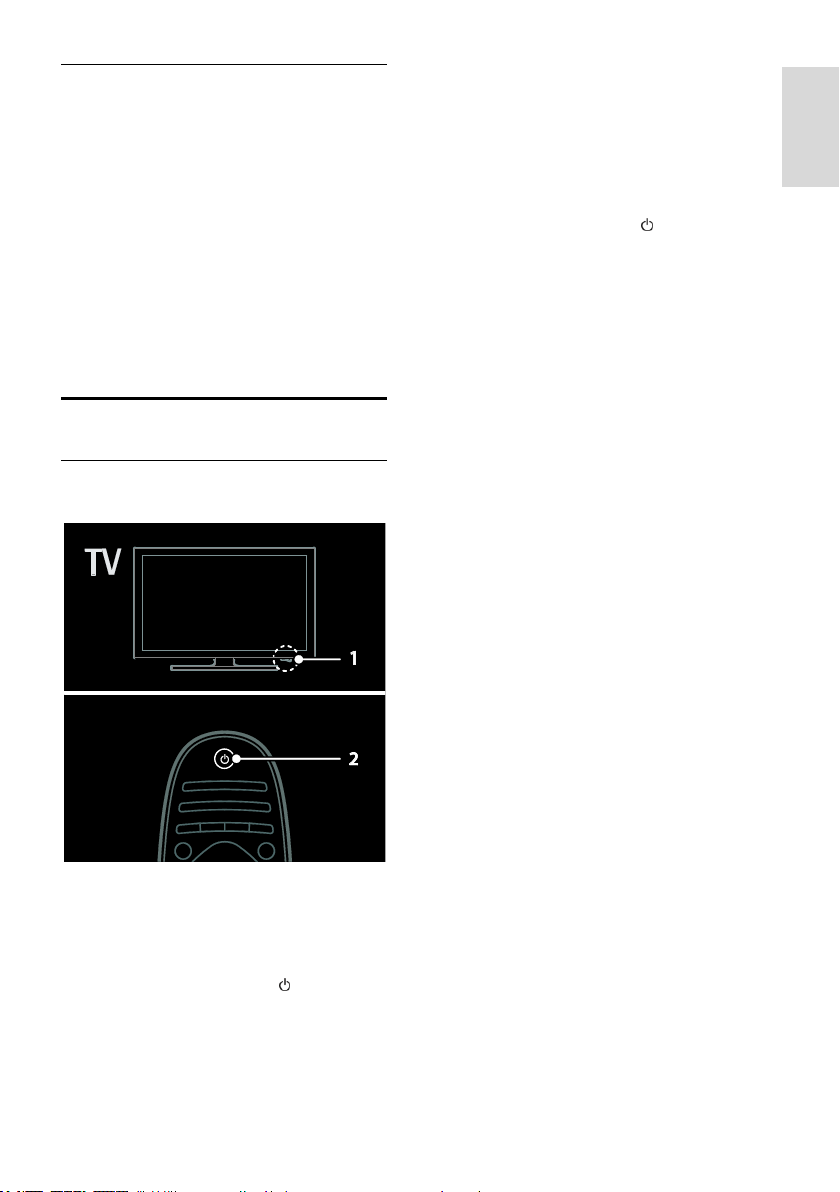
Magyar
Távirányítás intelligens telefonról
Használja okostelefonját második
távirányítóként vagy akár billentyűzetként.
TV-készülékén diavetítésként megtekintheti
az okostelefonján tárolt fényképeket. A
„Philips My Remote” alkalmazás letölthető
az Apple App Store vagy az Android Market
online áruházból. Kövesse az alkalmazás
megvásárlásakor kapott utasításokat.
Ügyeljen arra, hogy a TV és az okostelefon
ugyanahhoz a helyi hálózathoz csatlakozzon.
További tudnivalók a hálózati kapcsolatokról:
A TV-készülék csatlakoztatása >
Számítógépek és az internet (Oldal 64).
TV-nézés
A TV-készülék be-, illetve kikapcsolása
Kapcsolja be a tv-t
Nyomja meg a TV alsó részén lévő
bekapcsológombot, hogy BE állásba
kerüljön.
Ha a TV készenléti üzemmódban van,
nyomja meg a távvezérlő gombját.
Megjegyzés: A TV-készülék rövid
késleltetéssel reagál.
Tipp: Ha nem találja a távvezérlőt, és
készenléti üzemmódban levő TV-készülékét
be kívánja kapcsolni, nyomja meg a TVkészülék előlapján található CH +/- gombot.
Bár a TV-készülék energiafogyasztása igen
alacsony készenléti üzemmódban, ekkor is
használ energiát. Ha hosszabb ideig nem
fogja használni a TV-készüléket, a tápellátás
megszüntetéséhez kapcsolja ki.
A TV-készülék készenléti üzemmódba
kapcsolása
Nyomja meg a távvezérlő gombját. A TVkészülék távirányító-szenzora pirosra vált.
Kapcsolja ki a TV-készüléket.
Nyomja meg a TV alsó részén lévő
bekapcsológombot, hogy KI állásba kerüljön.
A TV ilyenkor nem vesz fel teljesítményt.
Automatikus kikapcsolás
Ez a TV energiatakarékos megoldásokkal
készült. Ha négy órán keresztül nem történik
felhasználói beavatkozás (pl. a távirányítón
vagy az előlapon lévő egyik gomb
megnyomása), a TV automatikusan készenléti
üzemmódba kapcsol.
Az automatikus kikapcsolás letiltásához:
TV-nézés közben nyomja meg a zöld
gombot a távirányítón. Válassza az
[Automatikus kikapcsolás] lehetőséget,
majd nyomja meg az OK gombot. Egy
képernyőn megjelenő üzenet megerősíti az
automatikus kikapcsolás letiltását.
HU 15
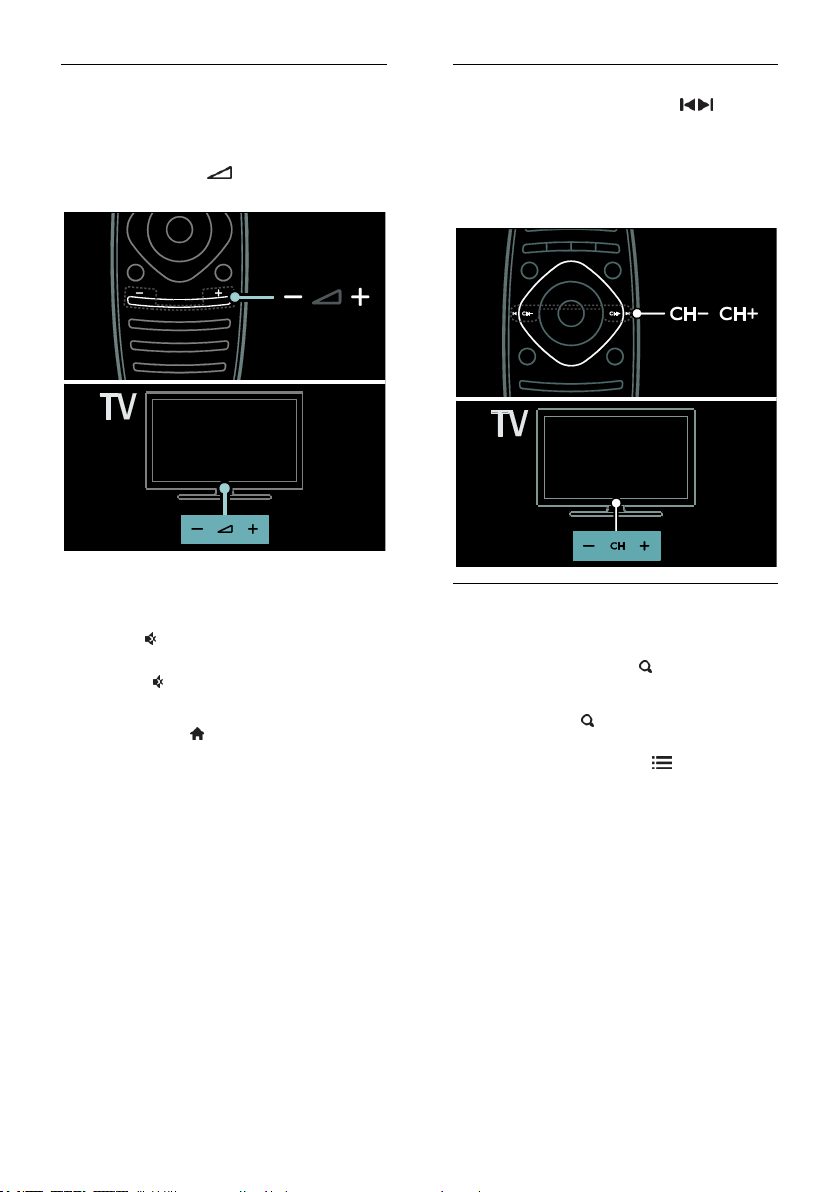
A TV hangerejének beállítása
A TV hangerejének növelése vagy
csökkentése
Nyomja meg a távvezérlő +/- gombját.
Nyomja meg a +/- gombot a TV
előlapján.
A TV hangjának elnémítása vagy
visszakapcsolása
A TV hangjának elnémításához nyomja
meg a gombot.
A hang visszakapcsolásához nyomja meg
ismét a gombot.
A fejhallgató hangerejének beállítása
1. Nyomja meg a > [Beállítás] > [TV-
beállítások] > [Hang] gombot.
2. Válassza ki a [Fejhallg. hangerő] elemet,
majd nyomja meg a OK gombot.
A TV-csatornák közötti váltás
Nyomja meg a távvezérlő
gombját.
Nyomja meg a CH +/- gombot a TV-
készüléken.
A Számgombok gombbal adja meg a
csatorna számát.
Csatornalisták kezelése
Megjelenítheti az összes csatornát, vagy csak
kedvenc csatornáit. A csatornalista
eléréséhez nyomja meg a FIND gombot.
A kedvenc csatornák listájának létrehozása
1. Nyomja meg a FIND gombot.
2. Jelölje ki a kedvencek közé felvenni kívánt
csatornát, és nyomja meg a OPTIONS
gombot.
3. Válassza a [Kijelölés kedvencként]
lehetőséget, majd nyomja meg az OK
gombot. A kijelölt csatorna csillagos jelölést
kap.
Csatorna kijelölésének megszüntetéséhez
válassza a [Kedvencként való kijelölés
megszüntetése] lehetőséget, majd nyomja
meg az OK gombot.
HU 16

Magyar
Csatornalista választása
1. A csatornalistában nyomja meg a
OPTIONS gombot.
2. Válassza a [Választási lista] > [Kedvenc
programok] lehetőséget a csatornák
kedvenclistán történő megjelenítéséhez,
illetve a [Mind] lehetőséget az összes
csatorna megjelenítéséhez.
3. A jóváhagyáshoz nyomja meg az OK
gombot.
Csak az analóg, illetve csak a digitális TVcsatornák megjelenítése
Lehetősége van szűrni a csatornalista elemeit,
hogy a listában vagy csak az analóg, vagy csak
a digitális csatornák szerepeljenek.
1. A csatornalistában nyomja meg a
OPTIONS gombot.
2. Válassza a [Választási lista] > [Analóg]
vagy a [Digitális] lehetőséget, majd nyomja
meg az OK gombot.
Választásától függően csak az analóg vagy
csak a digitális csatornák érhetők el.
Digitális rádió hallgatása
Ha digitális rádióállomások is elérhetők, a
készülék automatikusan beállítja azokat a TVcsatornák beállításakor.
1. TV-nézés közben nyomja meg az FIND
gombot. Megjelenik a csatornalista.
2. Nyomja meg a OPTIONS gombot.
3. Válassza ki a következő opciót: [Választási
lista] > [Rádió], majd nyomja meg az OK
gombot.
4. Válasszon egy rádiócsatornát, majd nyomja
meg az OK gombot.
A műsorfüzet megtekintése
A műsorfüzet a digitális TV-csatornák adatait
tartalmazza, például a következőket:
Csatornák műsora
Műsorok rövid tartalma
Megjegyzés: A műsorfüzet csak
meghatározott országokban érhető el.
A műsorfüzet beállítása
A műsorfüzet használata előtt ellenőrizze a
következő beállításokat:
1. Nyomja meg a gombot.
2. Válassza a [Beállítás] > [TV-beállítások] >
[Preferenciák] > [Műsorfüzet] lehetőséget.
3. Válassza a [A műsorsugárzóról] vagy a [A
hálózatról] lehetőséget, és nyomja meg az
OK gombot.
A TV-műsorfüzet elérése
1. Nyomja meg a gombot.
2. Válassza ki a [Műsorfüzet] elemet, majd
nyomja meg a OK gombot.
Megjegyzés: A műsorfüzet első
megnyitásakor kövesse a képernyőn
megjelenő utasításokat a műsorfüzet
frissítéséhez.
A TV-műsorfüzet beállításainak használata
A megjelenített adatok testre szabhatja:
Beállíthat a műsorok kezdetére
figyelmeztető jelzést.
Beállíthatja csak a kívánt csatornák
megjelenítését.
1. A műsorfüzetben nyomja meg az
OPTIONS gombot.
2. Válasszon a következő beállítások közül,
majd nyomja meg az OK gombot:
[Emlékeztető beállítása]:
Műsoremlékeztetők beállítása
[Emlékeztető törlése]:
Műsoremlékeztetők törlése
[Nap megváltoztatása]: A
megjelenítendő nap kiválasztása
[További információk]: Műsoradatok
megjelenítése
[Keresés műfaj szerint]: TV-műsorok
keresése műfaj alapján
[Emlékeztetők időrendje]: Beállított
műsoremlékeztetők listázása
[Műsorfüzet frissítése]: A műsoradatok
frissítése
HU 17
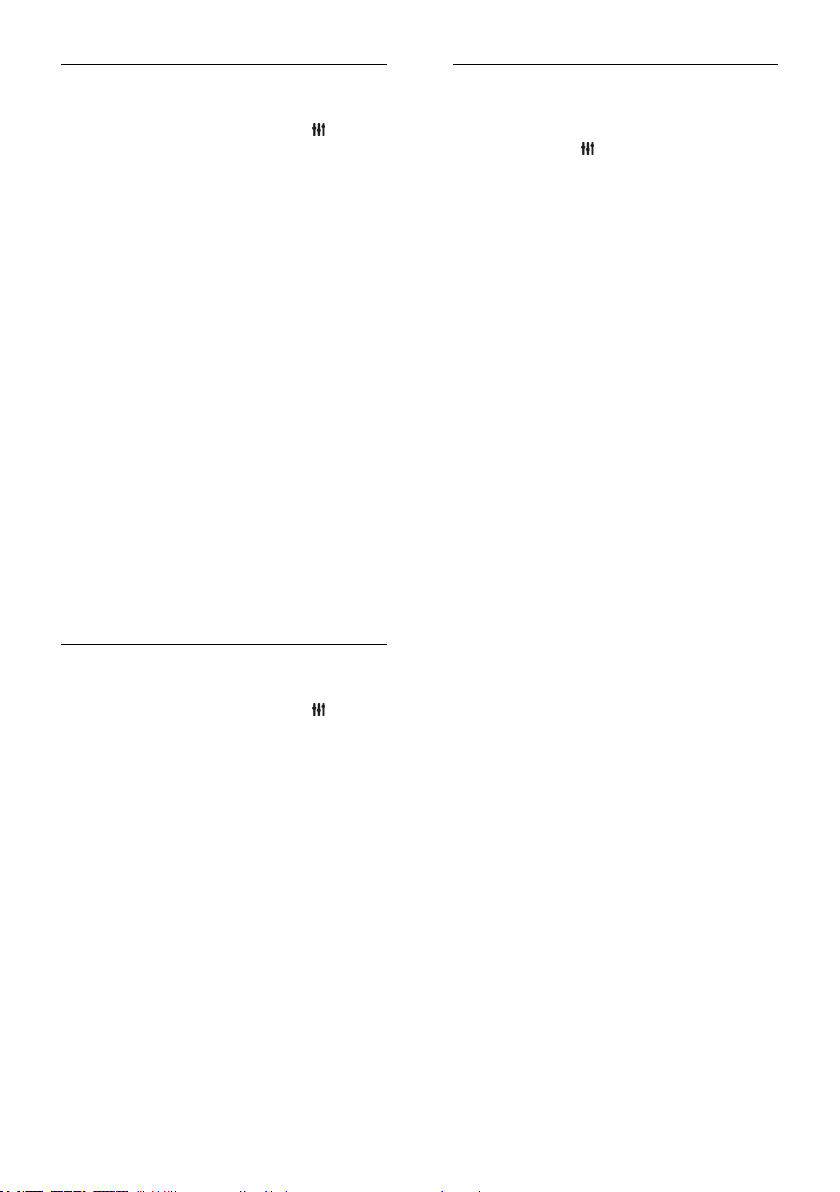
Kép-előbeállítások használata
Válassza ki a kívánt képbeállítást.
1. TV-nézés közben nyomja meg a
ADJUST gombot.
2. Válassza a [Smart kép] lehetőséget.
3. Válasszon a következő beállítások közül,
majd nyomja meg az OK gombot:
[Egyéni]: A testre szabott képbeállítások
alkalmazása.
[Élénk]: Gazdag és dinamikus beállítás,
nappali használatra ideális.
[Természetes]: Természetes hatású
képbeállítások.
[Mozi]: Filmek megjelenítéséhez ideális
beállítások.
[Játék]: Játékhoz ideális beállítások.
[Energiatakarékos]: Energiatakarékos
beállítások (leghatékonyabb
energiafelhasználás).
[Szabványos]: A legtöbb környezet,
illetve videotípus esetében alkalmas
alapértelmezett beállítások.
[Fénykép]: Képnézegetéshez ideális
beállítások.
[Egyéni]: Az egyéni képbeállítások
testreszabása és mentése.
Hang-előbeállítások használata
Válassza ki a kívánt hangbeállítást.
1. TV-nézés közben nyomja meg a
ADJUST gombot.
2. Válassza a [Smart hang] lehetőséget.
3. Válasszon a következő beállítások közül,
majd nyomja meg az OK gombot:
[Egyéni]: A kívánt beállítás alkalmazása a
Hang menüben.
[Szabványos]: A legtöbb környezethez
és hangtípushoz alkalmas beállítások.
[Hírek]: Beszédhez, például
hírműsorokhoz alkalmas beállítások.
[Film]: Filmek megjelenítéséhez ideális
beállítások.
[Játék]: Játékhoz ideális beállítások.
[Színdarabok]: Filmdrámákhoz ideális
beállítások.
[Sport]: Sportműsorokhoz ideális
beállítások.
A képformátum módosítása
Módosítsa a képformátumot úgy, hogy az
megfeleljen az igényeinek.
1. Nyomja meg a ADJUST gombot.
2. Válassza ki a [Képformátum] elemet, majd
nyomja meg a OK gombot.
3. Válasszon ki egy képformátumot, majd a
jóváhagyáshoz nyomja meg az OK gombot.
Az elérhető képformátumok köre a
videoforrástól függ:
[A képfelület autom. kitöltése]: A kép
beállítása a képernyő teljes kitöltésére (a
feliratozás látható marad). A legkisebb
képtorzulás eléréséhez ajánlott (HD
vagy számítógép esetében nem
használható).
[A kép autom. nagyítása]: A kép
nagyítása úgy, hogy teljesen kitöltse a
képernyőt. A legkisebb képtorzulás
eléréséhez ajánlott (HD vagy
számítógép esetében nem használható).
[Super zoom]: Az oldalsó fekete sávok
eltávolítása a 4:3 képarányú adások
esetén. HD vagy számítógép használata
esetén nem ajánlott.
[16:9 képformátum]: A 4:3 képarányú
kép átméretezése 16:9 képarányúra.
HD vagy számítógép használata esetén
nem ajánlott.
[Széles képernyő]: A 4:3 képarányú kép
nyújtása 16:9 képarányúra.
[Nem méretezett]: A legnagyobb
felbontás biztosítása a számítógép
képének megjelenítéséhez. Csak akkor
érhető el, ha a képbeállítási menüben
engedélyezve van a számítógépes
üzemmód.
HU 18
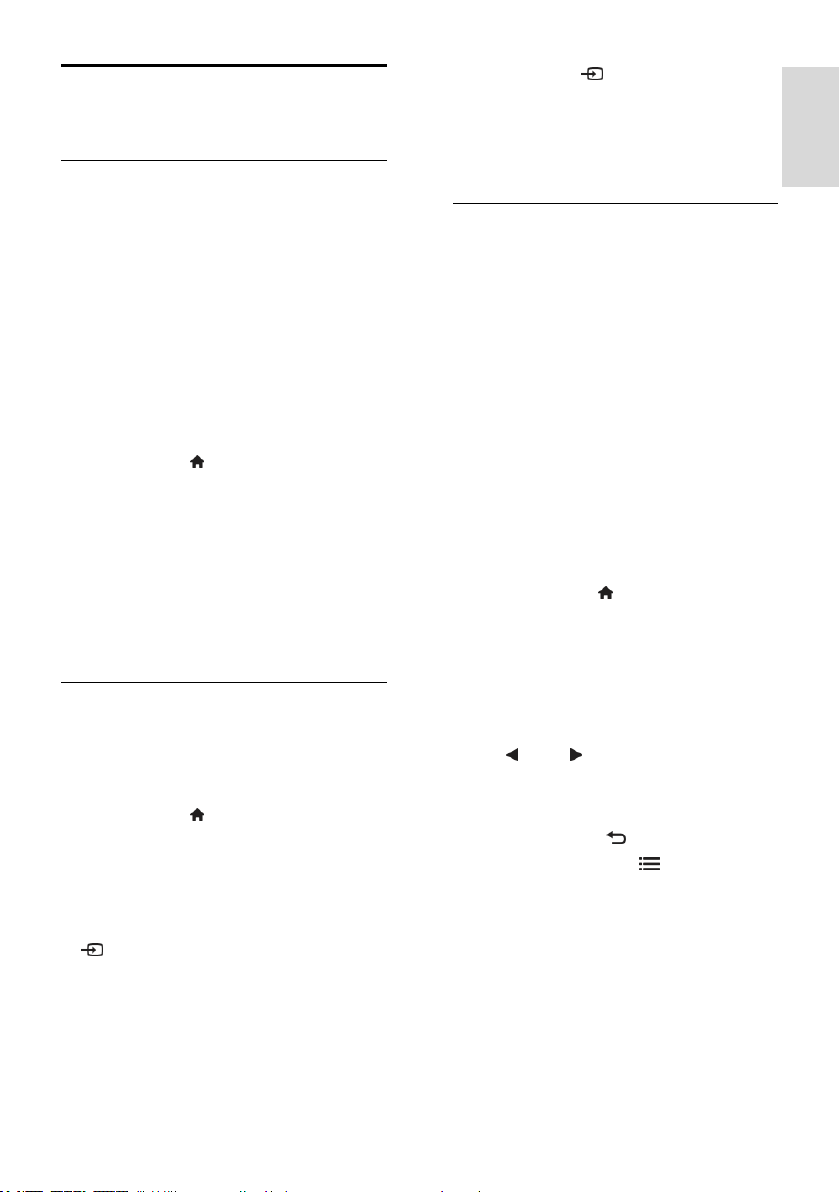
Magyar
TV-nézés csatlakoztatott készülékről
Új készülék hozzáadása
Megjegyzés:
A csatlakozatott eszköz használata előtt
fel kell vennie annak ikonját a főmenübe.
Lásd: A TV-készülék csatlakoztatása >
Eszközök csatlakoztatása (Oldal 55).
Ha HDMI-CEC kompatibilis készüléket
csatlakoztat a TV-készülékhez a HDMIcsatlakozón keresztül, majd bekapcsolja
azt, a készülék automatikusan megjelenik
a főmenüben.
1. Csatlakoztassa és kapcsolja be a
készüléket.
2. Nyomja meg a gombot.
3. Válassza ki a [Készülékek hozzáadása]
elemet, majd nyomja meg az OK gombot.
4. Kövesse a képernyőn megjelenő
utasításokat.
Válassza ki az eszközt.
Válassza ki a csatlakozót.
Megjegyzés: Ha a készülék a TV-csatlakozás
kiválasztását kéri, válassza ki a készülék által
használt csatlakozót.
Forrás választása
A főmenüben
Miután felvette az új készüléket a főmenübe,
az új készülék ikonjának kiválasztásával
tekintheti meg a tartalmát.
1. Nyomja meg a gombot.
2. A főmenüben válassza ki a kívánt készülék
ikonját.
3. A jóváhagyáshoz nyomja meg az OK
gombot.
A Forrás menüben
A SOURCE gomb megnyomásával
megjelenítheti a csatlakozók listáját. Válassza
ki azt a csatlakozót, amelynek használatával a
készüléket a TV-hez csatlakoztatta.
1. Nyomja meg a SOURCE gombot.
2. A Navigációs gombok gomb
megnyomásával válassza ki a megfelelő
csatlakozót a listán.
3. A jóváhagyáshoz nyomja meg az OK
gombot.
Lejátszás USB-eszközről
A TV-készüléken megjelenítheti, illetve
lejátszhatja az USB-tárolóeszközön található
fényképeket, videókat vagy zenefájlokat.
Figyelem: A Philips nem vállal felelősséget az
USB-tárolóeszköz támogatottságával,
valamint az azon tárolt adatok sérülésével
vagy elveszítésével kapcsolatban.
Ne terhelje túl az USB-csatlakozót. Ha 500
mA-nél nagyobb áramfelvételű merevlemezt
csatlakoztat, mindenképpen használja annak
saját külső tápegységét.
Az USB-eszköz tartalmának tallózásához
hajtsa végre a következőket:
TV-nézés közben csatlakoztassa az USB-
eszközt a TV-készülék USBcsatlakozójához.
Nyomja meg a gombot, válassza a
[Tallózás az USB-n] lehetőséget, majd
nyomja meg az OK gombot.
Nézze meg a videót
Nyomja meg a Navigációs gombok a
videofájl kiválasztásához, majd nyomja meg
az OK gombot.
A vagy a gomb megnyomásával
kereshet előrefelé vagy visszafelé a
videófelvételben.
A tartalomböngészőből való kilépéshez
tartsa nyomva a gombot.
Videó lejátszása közben a OPTIONS
gomb megnyomásával a következő
videobeállításokat érheti el:
[Leállítás]: A lejátszás leállítása
[Ismétlés]: Videó ismételt lejátszása
[Kevert sorr. be] / [Kevert sorr. ki]: A
videók véletlen sorrendű lejátszásának
be-, illetve kikapcsolása
HU 19

Képek megtekintése
Nyomja meg a Navigációs gombok egy kép
kiválasztásához, majd nyomja meg az OK
gombot.
A lejátszás szüneteltetéséhez, illetve a
lejátszás folytatásához nyomja meg az
OK gombot.
Az előző vagy a következő fájlra
lépéshez nyomja meg a vagy az
gombot.
A tartalomböngészőből való kilépéshez
tartsa nyomva a gombot.
Az alábbi képbeállítások eléréséhez, illetve
azokból való kilépéshez nyomja meg az
OPTIONS gombot:
[Infó megmutatása]: A fájladatok
megjelenítése
[Leállítás]: A diavetítés leállítása
[Elforgat]: A fájl elforgatása
[Ismétlés]: A diavetítés ismétlése
[Leját. egyszer]: A fájl egyszeri lejátszása
[Kevert sorr. ki] / [Kevert sorr. be]: A
diavetítésben szereplő képek véletlen
sorrendű megjelenítésének
engedélyezése vagy letiltása
[Diabemutató lejátszási sebessége]: A
diavetítésben szereplő képek
megjelenítési idejének beállítása
[Diabemutatónál használt átmenet]: A
képek közötti átmenet beállítása
[Beállítás Scenea-ként]: A kiválasztott
kép beállítása háttérképként a TVkészüléken
Zene hallgatása
A Navigációs gombok segítségével válasszon
ki zeneszámot, majd nyomja meg az OK
gombot.
A vagy a gomb megnyomásával
kereshet előrefelé vagy visszafelé a
zeneszámban.
A tartalomböngészőből való kilépéshez
tartsa nyomva a gombot.
Az alábbi zenebeállítások eléréséhez, illetve
azokból való kilépéshez nyomja meg az
OPTIONS gombot:
[Leállítás]: A hanglejátszás leállítása
[Ismétlés]: Zeneszám vagy album
ismételt lejátszása
[Leját. egyszer]: A zeneszám egyszeri
lejátszása
[Kevert sorr. be] / [Kevert sorr. ki]: A
zeneszámok véletlen sorrendű
lejátszásának be-, illetve kikapcsolása
3D-tartalom nézése
Szükséges összetevők
Az Ön televíziója 3D TV. 3D tartalom
nézéséhez használhatja a TV-hez mellékelt
Philips Easy 3D szemüveget. Helyi
kereskedőjétől vásárolhat PTA416 és PT426
típusú Philips 3D szemüveget is (a
szemüvegeket külön lehet megvásárolni).
3D tartalom nézése előtt olvassa el a
Bevezetés > Fontos > 3D egészségügyi
figyelmeztetés (Oldal 8) részt.
Megjegyzés: Más gyártók passzív 3D-
szemüvegei nem feltétlenül működnek, vagy
nem nyújtanak optimális 3D-élményt a TVvel.
3D-s megjelenítés indítása
3D-s film vagy műsor megtekintéséhez
helyezze be egy 3D-s film lemezét a TV
HDMI-portjához csatlakoztatott 3D Blu-raylejátszóba, vagy váltson 3D-műsort sugárzó
TV-csatornára.
Nyomja meg a gombot, és válassz a 3D
Blu-ray-lejátszót vagy a [TV-nézés]
lehetőséget, és váltson a kívánt csatornára.
A TV jelzi, ha 3D tartalom érhető el. A 3D-s
megjelenítés indításához válassza a [3D
indítása] lehetőséget, és nyomja meg a OK
gombot. Tegye fel a 3D-szemüveget.
Ha 3D TV-csatornára váltott, és nem látja a
3D tartalomra való átváltásra vonatkozó
lehetőséget, manuálisan kell kiválasztania a
3D-formátumot.
HU 20

Magyar
Megfelelő 3D-formátum kiválasztása
Ha a TV sztereoszkopikus képet jelenít meg,
de nem látható 3D-hatás a 3D-szemüveggel,
akkor megfelelő 3D-formátumot kell
választania.
A TV 3D módba állításához nyomja meg a
ADJUST gombot. Válassza a [3D
formátumok] lehetőséget, és nyomja meg a
OK gombot, majd válassza a [3D - Egymás
melletti] vagy a [3D - Felső / alsó]
lehetőséget a sztereoszkopikus kép
elrendezésének megfelelően.
Megjegyzés: Egyes 3D-formátumok nem
támogatottak. A TV nem támogatja a 3D-s
megjelenítést USB-kapcsolaton és a Net TV
funkción keresztül.
3D-s megjelenítés leállítása
Ha másik csatornára vagy másik
csatlakoztatott eszközre vált, a TV
visszakapcsol 2D módba.
3D-műsor nézése közben a ADJUST
gomb megnyomásával állíthatja le a 3D-s
megjelenítést. Válassza a [2D/3D] > [2D]
lehetőséget, majd nyomja meg a OK
gombot. Ez a mesterséges 2D kép csak a 3D
kép bal oldalát jeleníti meg.
Megjegyzés: A 2D/3D menü csak akkor
érhető el, ha a TV bemeneti jelén 3D
tartalom jön, vagy ha a [3D formátumok]
beállítást [3D - Egymás melletti] vagy [3D -
Felső / alsó] értékre állították.
Optimális 3D-élmény
Az optimális 3D-élmény elérése érdekében a
következőket javasoljuk:
Legalább a TV-képernyő szélességének
(W) háromszorosát kitevő távolságra
foglaljon helyet a készülék előtt. Ne
üljön hat méternél távolabb.
A TV-képernyő közepe legyen
szemmagasságban.
Kerülje el, hogy közvetlen napfény essen
a TV-képernyőre, mert az ronthatja a
3D-hatást.
HU 21
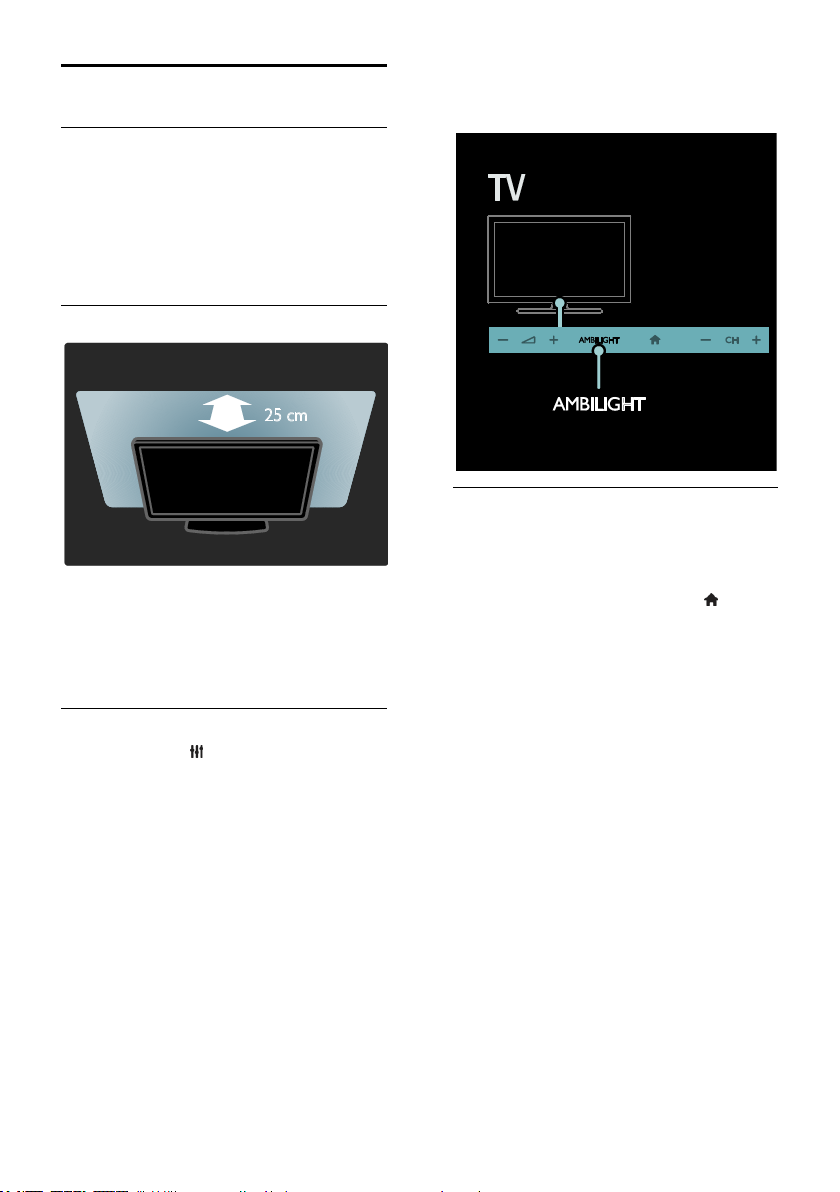
Ambilight
Végrehajtható műveletek
*Csak egyes típusok esetében áll
rendelkezésre.
Az Ambilight pihentető vizuális élményt kínál.
Ez a funkció automatikusan a TV képének
megfelelően szabályozza a színt és a
fényerőt.
Szükséges összetevők
A legjobb Ambilight-hatás érdekében
helyezze a televíziót a faltól 25 cm
távolságra.
A távvezérlőt tartsa távol a televíziótól,
mert zavarhatja az infravörös jeleket.
Sötétítse el a szobát.
Bekapcsolás
1. Nyomja meg a ADJUST gombot.
2. Válassza ki a [Ambilight] elemet, majd
nyomja meg a OK gombot.
3. Az Ambilight háttérvilágítás be- és
kikapcsolásához válassza ki a [Be] / [Ki]
lehetőségek egyikét.
A TV-n található AMBILIGHT gomb
megnyomásával szintén be- és kikapcsolhatja
az Ambilight háttérvilágítást.
A beállítások módosítása
Az Ambilight háttérvilágítás menüjében
további Ambilight beállítások kiválasztására
van lehetőség.
1. TV-nézés közben nyomja meg a >
[Beállítás] gombot.
2. Válassza a [TV-beállítások] > [Ambilight]
lehetőséget.
3. Válassza ki a módosítani kívánt beállítást:
[Dinamikus]: Az Ambilight beállítása a
pihentető, illetve a dinamikus üzemmód
szint között. Csak akkor érhető el, ha az
Ambilight [Szín] értéke [Dinamikus]
helyzetben van.
[Fényerő]: Az Ambilight fényerejének
beállítása.
[Szín]: Előre meghatározott szín
kiválasztása
[Felhasználói szín]: Saját Ambilight szín
beállítása. Ehhez az opcióhoz válassza a
következő lépéseket: [Ambilight] >
[Szín] > [Egyéni].
[Felosztás]: A színszintek közti
különbség beállítása a TV-készülék
mindkét oldalán. Ha azt szeretné, hogy
az Ambilight funkció színe dinamikus és
egységes legyen, kapcsolja ki ezt a
funkciót.
HU 22
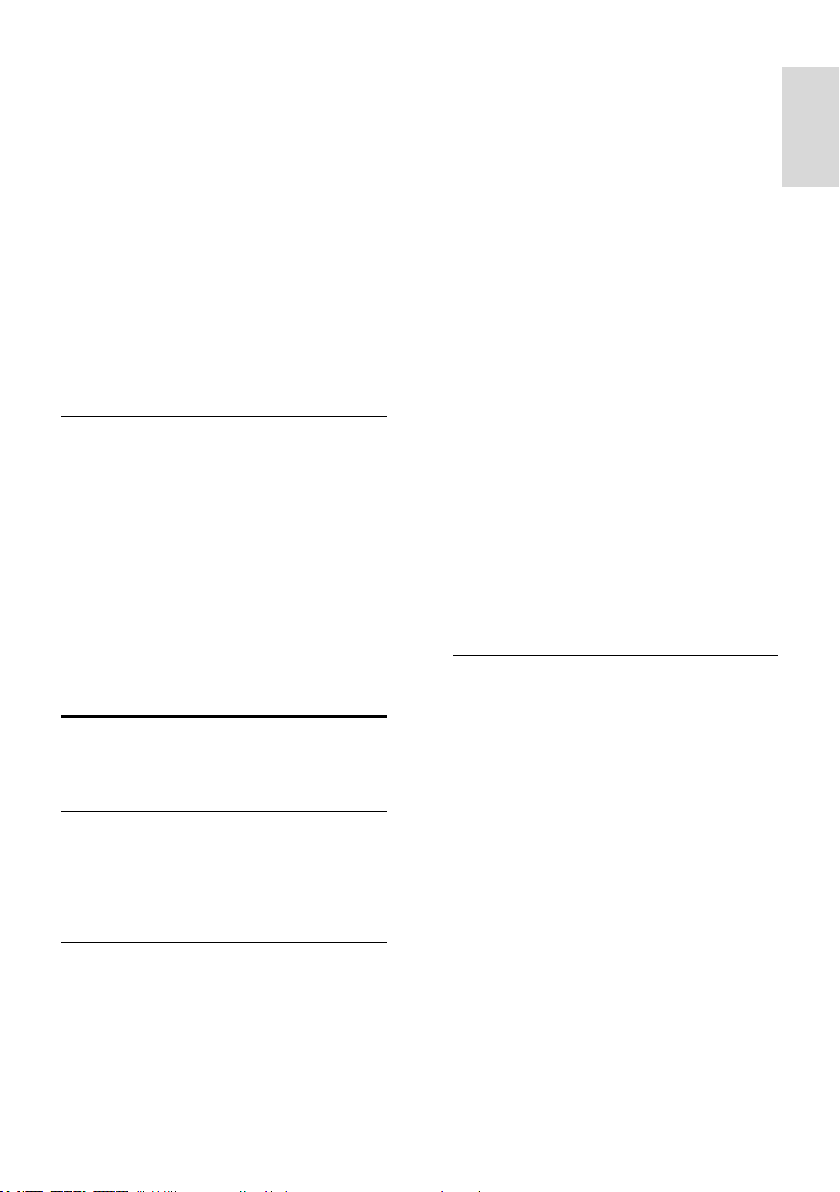
Magyar
[TV kikapcsolása]: Az Ambilight
kikapcsolási módjának kiválasztása a TVkészülék kikapcsolt állapotára
vonatkozóan.
[Lounge light]: Hangulatvilágítási mód
kiválasztása. A hangulatvilágítás akkor
kapcsolódik be, ha a TV készenléti
üzemmódra vált.
[Scenea lounge light]: A Scenea
hangulatvilágítás be-, illetve kikapcsolása
a Scenea funkció bekapcsolt
állapotában.
[Fal színe]: A TV-készülék mögötti fal
színének kiválasztása. Az Ambilight
funkció a fal színét figyelembe véve
korrigálja a kibocsátott fény színét.
A LoungeLight használata
Amikor a TV-készülék készenléti
üzemmódban van, a TV előlapján található
Ambilight gomb megnyomásával
hangulatvilágítási hatást hozhat létre a
szobában.
Megjegyzés: Előfordulhat, hogy több mint 5
másodpercet is igénybe vesz a LoungeLight
bekapcsolása.
Másik hangulatvilágítási szín választása: A TV-
készülék használata > Ambilight >
Beállítások módosítása (Oldal 22).
A számítógép böngészése DLNA-n keresztül
Végrehajtható műveletek
Az otthoni hálózathoz csatlakoztatott
számítógépen tárolt fényképeket, videókat és
zenefájlokat megjelenítheti, illetve lejátszhatja
a TV-készüléken.
Szükséges összetevők
Vezetékes vagy vezeték nélküli otthoni
hálózat, Universal Plug and Play (uPnP)
útválasztóval csatlakoztatva.
Philips vezeték nélküli USB-adapter vagy
LAN-kábel, amellyel a TV-készülék az
otthoni hálózathoz csatlakoztatható.
Médiakiszolgáló lehet például:
Windows Media Player 11 vagy újabb
verziójú lejátszóprogramot futtató
számítógép, illetve
Twonky Media Server programot
futtató Mac.
Győződjön meg arról, hogy a
számítógép tűzfalprogramja engedélyezi
a médiakiszolgáló program futtatását.
Be kell állítania a hálózati kapcsolatot is:
A TV-készüléket és a számítógépet
ugyanahhoz az otthoni hálózathoz kell
csatlakoztatni. Lásd: A TV-készülék
csatlakoztatása > Számítógépek és az
internet (Oldal 64).
Kapcsolja be a számítógépet és az
útválasztót.
Folytassa a médiakiszolgáló (Windows Media
Player 11 vagy újabb, illetve Twonky Media
Server) beállításával.
Megjegyzés: más médiakiszolgálók (pl.
TVersity) használatához a médiakiszolgáló
webhelyén talál segítséget.
Ha külső elektromos rendellenesség (pl.
elektrosztatikus kisülés) következtében a
készülék nem tér vissza DLNA módba,
felhasználói beavatkozásra van szükség.
A megosztás engedélyezése a Windows Media Player 11 programban
1. Indítsa el számítógépén a Windows Media
Player programot.
2. Kattintson a Műsortár > Médiafájlok
megosztása elemre.
A Médiafájlok megosztása lehetőség
első alkalommal történő kiválasztásakor
egy felugró ablak jelenik meg. Jelölje be
a Share My Media (Saját média
megosztása) elem melletti négyzetet, és
kattintson az OK lehetőségre.
A Médiafájlok megosztása képernyőn
megjelenik az Ismeretlen eszköz
üzenet.
Ha az ismeretlen eszköz kb. egy perc
elteltével nem jelenik meg, ellenőrizze,
hogy a számítógép tűzfala nem
blokkolja-e a kapcsolatot.
HU 23

3. A Médiafájlok megosztása képernyőn
válassza ki az ismeretlen eszközt és kattintson
az Engedélyezés lehetőségre.
Az eszköz mellett zöld pipa jelenik meg.
Alapértelmezés szerint a Windows
Media Player a következő mappákban
lévő fájlokat osztja meg: Zene, Képek és
Videók.
4. Ha a fájlok más mappákban vannak,
válassza a Műsortár > Hozzáadás a
műsortárhoz lehetőséget, és a mappák
hozzáadásához kövesse a képernyőn
megjelenő utasításokat.
Szükség esetén válassza a Speciális
beállítások lehetőséget az ellenőrzött
mappák megjelenítéséhez.
5. A módosítások aktiválásához válassza a
Műsortár > Médiainformáció-változtatások
alkalmazása lehetőséget.
A megosztás engedélyezése a Windows Media Player 12 programban
1. Indítsa el számítógépén a Windows Media
Player programot.
2. A Windows Media Player programban
válassza az Adatfolyam lapot, majd a
Médiaadatfolyam-továbbítás bekapcsolása
lehetőséget.
Megjelenik a Médiaadatfolyam-továbbítás
beállításai képernyő.
3. Kattintson a Médiaadatfolyam-továbbítás
bekapcsolása elemre.
Térjen vissza a Windows Media Player
képernyőre.
4. Kattintson az Adatfolyam > További
adatfolyam-küldési beállítások elemre.
Megjelenik a Médiaadatfolyam-
továbbítás beállításai képernyő.
Egy médiaprogram jelenik meg a helyi
hálózat képernyőjén. Ha a
médiaprogram nem jelenik meg,
ellenőrizze, hogy a számítógép tűzfala
nem blokkolja-e a kapcsolatot.
5. Válassza ki a médiaprogramot és
kattintson az Engedélyezett lehetőségre.
A médiaprogram mellett megjelenik egy
zöld nyíl.
Alapértelmezés szerint a Windows
Media Player a következő mappákban
lévő fájlokat osztja meg: Zene, Képek és
Videók.
6. Ha a fájlok más mappákban vannak,
válassza a Rendezés lapot, és válassza a
Műsortárak kezelése... > Zene lehetőséget.
Kövesse a képernyőn megjelenő utasításokat
a médiafájlokat tartalmazó mappák
felvételéhez.
A megosztás engedélyezése a Twonky Media programban
1. A szoftver megvásárlásához vagy a
Macintosh számítógépéhez ingyen elérhető,
30 napos próbaverzió letöltéséhez keresse
fel a www.twonkymedia.com webhelyet.
2. Indítsa el a Twonky Media alkalmazást a
Macintosh rendszerben.
3. A Twonky Media Server képernyőn
válassza a Basic Setup (Alapvető beállítások),
majd a First Steps (Első lépések)
lehetőséget.
Megjelenik a First Steps (Első lépések)
képernyő.
4. Írja be a médiakiszolgáló nevét, majd
kattintson a Save changes (Változtatások
mentése) lehetőségre.
5. A Twonky Media képernyőre visszatérve
válassza a Basic Setup (Alapvető beállítások)
> Sharing (Megosztás) lehetőséget.
6. Keresse meg és válassza ki a megosztandó
mappákat, majd válassza a Save changes
(Változtatások mentése) lehetőséget.
A Macintosh automatikusan újraellenőrzi a
mappákat, hogy azok megosztásra készen
álljanak.
HU 24

Magyar
Fájlok lejátszása a számítógépről
Megjegyzés: Mielőtt multimédiás tartalmat
játszana le a számítógépről, győződjön meg
arról, hogy a TV csatlakoztatva van az
otthoni hálózathoz és a médiakiszolgáló
megfelelően be van állítva.
1. Kapcsolja be a számítógépet és az
útválasztót.
2. Kapcsolja be a TV-készüléket.
3. Nyomja meg a távvezérlő gombját.
4. Válassza az [Tallózás a PC-n] lehetőséget,
majd nyomja meg az OK gombot. A hálózati
telepítés megkezdését követően után
kövesse a képernyőn megjelenő utasításokat.
5. A tartalomböngésző megjelenését
követően válassza ki a fájlt, és nyomja meg az
OK gombot.
Elindul a fájl lejátszása.
6. A lejátszást a távvezérlő Lejátszás gombok
gombjaival vezérelheti.
Képek megjelenítése
Képeket tartalmazó diavetítés
lejátszásához válasszon egy fényképet,
majd nyomja meg az OK gombot.
A lejátszás szüneteltetéséhez vagy
megállításához nyomja meg újból az OK
gombot.
Az előző vagy a következő fájl
megnyitásához nyomja meg a vagy az
gombot.
A OPTIONS gomb megnyomásával a
következő beállításokat érheti el:
[Infó megmutatása]: A fájladatok
megjelenítése
[Leállítás]: A diavetítés leállítása
[Elforgat]: A fájl elforgatása
[Ismétlés]: A diavetítés ismétlése
Net TV és online videó
Végrehajtható műveletek
Igénybe veheti az internetes alkalmazásokat a
kifejezetten a TV-készülékhez kialakított
webhelyeken. Ezeket az alkalmazásokat a TV
távvezérlőjével kezelheti. Néhány elérhető
szolgáltatás:
Újságok főcímének elolvasása
Videózás
Időjárás-előrejelzés megtekintése
Ha lemaradt egy műsorról, használhatja az
elmulasztott TV-műsorok megtekintésének
funkcióját. Az elmulasztott TV-műsorok
megtekintésének elérhetősége országonként
eltérő.
Az elérhető TV-műsorokról a Net TV
műsorfüzetében tájékozódhat.
A Net TV szolgáltatásairól a Net TV
fórumának webhelyén talál részletes
ismertetést: www.supportforum.philips.com.
Megjegyzés:
Minden országban más Net TV-
szolgáltatások érhetők el.
Előfordulhat, hogy egyes webhelyek
tartalma hiányosan jelenik meg. Ez azt
jelenti, hogy néhány funkció nem érhető
el, például a fájlletöltés vagy a beépülő
modulokat igénylő funkciók.
A Net TV szolgáltatásainak frissítése
automatikusan történik. A legutóbbi
frissítések megtekintéséhez a [Minden]
értéket állítsa [Új]-ra az [App galéria]
menüben.
A Net TV egyszerre egy oldalt jelenít
meg teljes képernyős nézetben.
A Koninklijke Philips Electronics N.V.
nem vállal felelősséget a
tartalomszolgáltatóktól származó
tartalomért és annak minőségéért.
HU 25
